Novell Filr 1.2 -mobiilisovelluksen pika-aloitus
|
|
|
- Ilmari Härkönen
- 10 vuotta sitten
- Katselukertoja:
Transkriptio
1 Novell Filr 1.2 -mobiilisovelluksen pika-aloitus Huhtikuu 2015 Pika-aloitus Novell Filrin avulla voit helposti käyttää kaikkia tiedostojasi ja kansioitasi pöytätietokoneella, selaimella tai mobiililaitteella. Lisäksi voit edistää yhteistyötä jakamalla tiedostoja ja kansioita muille. Lisää yleistietoja Novell Filristä saat kohdasta "Tietoja Novell Filristä" Filr-verkkosovelluksen käyttöohjeessa ( bookinfo.html). Tämä pika-aloitus keskittyy Filrin käyttöön mobiililaitteelta käsin. Filriä voi käyttää mobiililaitteen lisäksi seuraavilla tavoilla: verkkoselaimella työasemallasi, kuten Filr-verkkosovelluksen käyttöohjeessa ( novell-filr-1-2/filr-1-2_user/data/bookinfo.html) on kuvattu Työpöytäsovelluksella, katso Filr-työpöytäsovellus Windowsille pika-aloitus- ( novell-filr-1-2/filr-1-2_qs_desktop/data/filr-1-2_qs_desktop.html) ja Filr-työpöytäsovellus Macille pika-aloitus ( on kuvattu Voit käyttää Novell Filriä tuetulla mobiililaitteella. Filr-järjestelmänvalvoja voi estää pääsyn Filr-sivustolle sovelluksella poistamalla sen käytöstä. Jos et pääse sovelluksella Filr-sivustolle, pyydä apua Filr-järjestelmänvalvojalta. Tuetut mobiililaitteet Novell Filr -sovellusta tuetaan seuraavissa mobiililaitteissa: ios-puhelimet ja tabletit, joissa on ios 7 tai uudempi Alkuperäinen sovellus on ladattavissa ilmaiseksi Applen sovelluskaupasta. Android-puhelimissa ja taulutietokoneissa Android 2.3:lle tai uudemmissa Alkuperäinen sovellus on ladattavissa ilmaiseksi Google Play -sovelluskaupasta, Amazonin sovelluskaupasta Androidille ja Samsung Knox -sovelluskaupasta. Windows-puhelimen versioissa 8.0 ja 8.1 Windows-taulutietokoneita ei tueta tällä hetkellä. Tuetaan vain Filr 1.1 -palvelimen tai uudemman kanssa. BlackBerry PlayBookissa Z10:ssä Alkuperäinen sovellus on saatavissa BlackBerry World -sovelluskaupasta. Tässä asiakirjassa vaiheet BlackBerrylle ovat samat kuin Android-laitteille. Filrin käyttöä mobiililaitteen verkkoselaimella ei tueta. Lataa sen sijaan Filr-mobiilisovellus, joka on yhteensopiva mobiililaitteesi kanssa. Tuetut kielet Filr-mobiilisovelluksen oletuskielen määrittelee sille mobiililaitteelle asetettu kieli, jolla sovellus toimii. Ellei laitteen kieltä tueta, sovellus näytetään englanniksi. Filr-mobiilisovellus tukee seuraavia kieliä: tšekki kiina (yksinkertaistettu) kiina (perinteinen) tanska hollanti englanti suomi ranska saksa unkari
2 italia japani puola portugali (Brasilia) venäjä espanja ruotsi Tiedostojen tarkastelun tuki Filr-mobiilisovelluksessa voit tarkastella useimpia tiedostoja sovelluksessa. Tiedoston koosta ja tyypistä riippuen sovellus on ehkä avattava ulkoisessa sovelluksessa, tai varoitus voi tulla esiin ennen kuin voit tarkastella sitä Filrsovelluksessa. "Tiedostot, joita ei voi tarkastella Filr-sovelluksessa" sivulla 2 "Tiedostoja, jotka antavat varoituksen ennen kuin ne näytetään" sivulla 2 TIEDOSTOT, JOITA EI VOI TARKASTELLA FILR- SOVELLUKSESSA Filr-sovellus ei pysty näyttämään seuraavan tyyppisiä tiedostoja, jotka ovat suurempia kuin 20 Mt ios-laitteilla ja 2 Mt Android-laitteilla: Tekstitiedostoja (kuten.txt,.odt,.pdf ja niin edelleen) HTML-tiedostoja Näiden tiedostojen tarkastelemiseksi sinun on avattava tiedosto ulkoisessa sovelluksessa, kuten kohdassa "Tiedoston muokkaus tai tarkastelu ulkoisessa sovelluksessa" sivulla 9 on kuvattu. TIEDOSTOJA, JOTKA ANTAVAT VAROITUKSEN ENNEN KUIN NE NÄYTETÄÄN SOVELLUKSEN ASENTAMINEN Lataa Filr-mobiilisovellus mobiililaitteellesi soveltuvasta kaupasta. (Luettelon tuetuista laitteista näet kohdassa "Tuetut mobiililaitteet" sivulla 1.) Paikanna sovellus hakemalla Novell Filriä. YHTEYDEN MUODOSTAMINEN FILR-SIVUSTOLLE Asentaessasi sovelluksen ensimmäistä kertaa sinun on määritettävä tiedot vain yhdelle Filr-sivustolle. Kun olet suorittanut ensimmäisen asennuksen, Filr-sovellus käynnistys muodostaa automaattisesti yhteyden ja tunnistaa sinut Filr-palvelimelle (jos Filr-järjestelmänvalvoja on ottanut sinulle käyttöön salasanasi tallennuksen). 1 Käynnistä Filr-mobiilisovellus ios-, Android- tai Windows-laitteellasi. 2 Android-laitteet: Hyväksy Filr-käyttöoikeussopimus. 3 Ilmoita sisäänkirjaussivulla seuraavat tiedot: Käyttäjätunnus: Määritä nimi, jota käytät Filrsivustolle kirjautumiseen. Salasana: Määritä salasana, jota käytät Filr-sivustolle kirjautumiseen. Tallenna salasana: Valitse tämä toiminto, jos haluat, että salasanasi tallennetaan suojatusti laitteellesi, jotta voit kirjautua automaattisesti Filr-sivustolle käynnistäessäsi sovelluksen. (Filr-järjestelmänvalvoja voi poistaa tämän toiminnon käytöstä.) Palvelin: Määritä Filr-sivuston URL-osoite. Esimerkiksi Palvelimesi on oltava määritetty suojatulla HTTP (HTTPS) -yhteydellä, jotta siihen voi muodostaa yhteyden mobiililaitteelta. 4 Napauta Kirjaudu sisään. Kotisivu tulee esiin. Koska tiedoston tarkastelu Filrissä kuluttaa dataa (käytettäessä mobiilipalveluntarjoajaa), varoitus näytetään, jos yrität katsella tiedostoa, joka on kooltaan yli 5 Mt. Wi-Fi-yhteydessä varoitus näytetään, jos yrität katsella tiedostoa, joka on kooltaan yli 50 Mt ios-laitteilla, koska prosessi voi olla aikaa vievä. Aloittaminen "Sovelluksen asentaminen" sivulla 2 "Yhteyden muodostaminen Filr-sivustolle" sivulla 2 "Filr-sivuston määritysasetusten muuttaminen" sivulla 3 2
3 FILR-SIVUSTON MÄÄRITYSASETUSTEN MUUTTAMINEN Muuttaaksesi Filr-sivuston määritysasetuksia sen jälkeen, kun olet jo määrittänyt ne Filr-sovelluksessa, kirjaudu ulos sovelluksesta ja kirjaudu takaisin käyttämällä eri määritysasetuksia. Voit esimerkiksi muuttaa käyttäjätunnustasi, salasanaasi ja palvelimen URLosoitetta. Tietoja uloskirjautumisesta on kohdassa "Uloskirjautuminen" sivulla 15. Sovelluksen kotisivulle siirtyminen Riippumatta siitä, missä kohtaa olet Filr -sovelluksessa, voit helposti siirtyä kotisivulle. Kotisivu tulee esiin. Haku sovelluksessa Kun teet haun Novell Filrissä, Filr hakee seuraavista sisällöistä: Kansioiden nimet Tiedostojen nimet ja sisällöt Tiedostoihin tehdyt kommentit Verkkokansiot Hakee oletusarvoisesti tiedostonimistä. Filrjärjestelmänvalvojan määrittämistä asetuksista riippuen haetaan tai ei haeta tiedostojen sisällöistä. Jos sinulla on käyttöoikeus tiedostoon, mutta ei käyttöoikeutta katsella kansiota, jossa tiedosto sijaitsee, tiedostoa ei näytetä hakutuloksissa. Offline-tilassa tiedostojen sisällöstä ei haeta verkosta ladatuille tiedostoille Lataukset verkosta -osiossa. Tiedostonimistä, kommenteista ja tekijöistä haetaan. Novell Filr -sovelluksen avulla voit hakea kohteita joko tietystä kansiosta tai koko sivustolta. "Hakeminen kansiosta" sivulla 3 "Globaali haku" sivulla 3 HAKEMINEN KANSIOSTA 1 Siirry kansioon, josta haluat hakea. 2 ios-laitteet: Napauta Hae-kuvaketta. Android-laitteet: Napauta Hae-kuvaketta kansion nimen vieressä. Windows-laitteet: Napauta Hae-kuvaketta. 3 Valitse seuraavista hakuvaihtoehdoista: Nykyinen kansio: Hakee tiedostoja vain nykyisestä kansiosta. Alikansiot eivät sisälly hakuun. Tämä on oletusasetus. Sisällytä alikansiot: Hakee tiedostoja nykyisestä kansiosta ja mahdollisista alikansioista. 4 ios- ja Android-laitteet: Ala kirjoittaa sanoja tai lausekkeita, joita haluat etsiä. Hakutuloksia näytetään sitä mukaa kuin kirjoitat. Windows-laitteet: Määritä haettava sana tai lauseke ja napauta sitten Enter-näppäintä. Filr tukee useita jokerimerkkejä ja operaattoreita, joita voit käyttää hakusi tarkentamiseen. Lisätietoja saat kohdasta "Tuetut operaattorit ja jokerimerkit hakuun" Novell Filr 1.2 -verkkosovelluksen käyttöohjeessa. Hakiessasi Lataukset verkosta -osiossa vain jokerimerkit, joissa on *- ja?-operaattorit, toimivat. GLOBAALI HAKU Globaali haku etsii Filr-sivustolta kaikkialta, minne sinulla on käyttöoikeus. Globaalin haun suorittaminen mobiililaitteellasi: 2 ios- ja Android-laitteet: Napauta Hae. Windows-laitteet: Napauta Hae-kuvaketta. 3 ios- ja Android-laitteet: Ala kirjoittaa sanoja tai lausekkeita, joita haluat etsiä. Hakutuloksia näytetään sitä mukaa kuin kirjoitat. 3
4 Windows-laitteet: Määritä haettava sana tai lauseke ja napauta sitten Enter-näppäintä. Filr tukee useita jokerimerkkejä ja operaattoreita, joita voit käyttää hakusi tarkentamiseen. Lisätietoja saat kohdasta "Tuetut operaattorit ja jokerimerkit hakuun" Novell Filr 1.2 -verkkosovelluksen käyttöohjeessa. Lisätietoja siitä, kuinka hakea Filr-verkkosovelluksesta, saat kohdasta"tietojen haku"novell Filr 1.2 -verkkosovelluksen käyttöohjeessa. Henkilökohtaisten tiedostojesi (Omat tiedostot) käyttö Kaikki omat tiedostot ja kansiot tallennetaan yhteen kätevään paikkaan. Henkilökohtaiset tiedostot (Omat tiedostot) sisältää Filrsivustolle lataamasi tiedostot ja muita henkilökohtaisia tiedostoja, jotka liittyvät yrityksen palvelimen kotihakemistoon. Omien tiedostojen käyttö mobiililaitteeltasi: Ellei tiedosto tule näkyviin, se voi olla liian suuri tarkasteltavaksi Filr-sovelluksessa. Katso lisätietoja kohdasta "Tiedostojen tarkastelun tuki" sivulla 2. Tietoja siitä, kuinka avata tiedosto jossakin muussa sovelluksessa, on kohdassa "Tiedoston muokkaus tai tarkastelu ulkoisessa sovelluksessa" sivulla 9. Tietoja siitä, kuinka käyttää Omia tiedostoja Filrverkkosovelluksessa, on kohdassa "Henkilökohtaisten tiedostojen ja kansioiden (Omat tiedostot) käyttö" Novell Filr 1.2 -verkkosovelluksen käyttöohjeessa. Jaettujen tiedostojen ja kansioiden käyttö Muiden kanssa jakamasi tiedostot ja kansiot tallennetaan yhteen kätevään paikkaan. Muiden sinun kanssasi jakamat tiedostot ja kansiot tallennetaan toiseen paikkaan. Sinulle jaettujen tiedostojen ja kansioiden tarkastelu: 2 Windows-laitteet: Napauta Kokoelmat. 3 Napauta Omat tiedostot. 4 Napauta yksittäistä tiedostoa tarkastellaksesi sitä HTML:ssä. 2 ios- ja Android-laitteet: Napauta avattavaa välilehteä. Windows-laitteet: Napauta Kokoelmat. 3 Napauta Jaettu minulle. Sinulle jaetut kohteet näytetään siinä järjestyksessä kuin ne on jaettu, uusimmat ensin. Jakoon liittyvät tiedot näytetään jaetun kohteen alapuolella (kuten kuka jakoi kohteen, milloin se jaettiin ja mahdolliset jakoon liittyvät huomautukset). 4 Napauta yksittäistä tiedostoa tarkastellaksesi sitä HTML:ssä. 4
5 Ellei tiedosto tule näkyviin, se voi olla liian suuri tarkasteltavaksi Filr-sovelluksessa. Katso lisätietoja kohdasta "Tiedostojen tarkastelun tuki" sivulla 2. Tietoja siitä, kuinka avata tiedosto jossakin muussa sovelluksessa, on kohdassa "Tiedoston muokkaus tai tarkastelu ulkoisessa sovelluksessa" sivulla 9. Jakamiesi tiedostojen ja kansioiden tarkasteleminen: etäpalvelimella olevia tiedostoja. Filrin avulla voit käyttää näitä tiedostoja saumattomasti niiden sijainnista riippumatta. Filr-järjestelmänvalvoja määrittää, mihin yrityksen tiedostoihin sinulla on käyttöoikeus. Verkkokansioissa olevat tiedostot saattavat olla täysin indeksoituja Filr-sivustolla Filr-järjestelmänvalvojan valitsemista määritysasetuksista riippuen. Filr-järjestelmänvalvoja voi kieltää verkkokansioiden käytön Filr-verkkosovelluksesta. Ellei sinulla ole käyttöoikeutta verkkokansioissa oleviin tiedostoihin, joihin sinulla normaalisti on käyttöoikeus, järjestelmänvalvoja on poistanut tämän toiminnon käytöstä. Verkkokansioiden käyttö mobiililaitteellasi: 2 ios- ja Android-laitteet: Napauta avattavaa välilehteä. Windows-laitteet: Napauta Kokoelmat. 3 Napauta Minun jakamani. 4 Napauta yksittäistä tiedostoa tarkastellaksesi sitä HTML:ssä. Tietoja siitä, kuinka avata tiedosto jossakin muussa sovelluksessa, on kohdassa "Tiedoston muokkaus tai tarkastelu ulkoisessa sovelluksessa" sivulla 9. Tietoja siitä, kuinka käyttää jaettuja tiedostoja ja kansioita Filr-verkkosovelluksessa, on kohdassa "Jaettujen tiedostojen ja kansioiden käyttö" Novell Filr 1.2 -verkkosovelluksen käyttöohjeessa. Tiedostojen ja kansioiden käyttö yrityksen tiedostojärjestelmässä (verkkokansiot) 2 ios- ja Android-laitteet: Napauta avattavaa välilehteä. Windows-laitteet: Napauta Kokoelmat. 3 Napauta Verkkokansiot. Tietoja siitä, kuinka käyttää verkkokansioita Filrverkkosovelluksessa, on kohdassa "Tiedostojen ja kansioiden käyttö yrityksen tiedostojärjestelmässä (verkkokansiot)" Novell Filr 1.2 -verkkosovelluksen käyttöohjeessa. Verkkokansiot ovat yrityksesi tiedostojärjestelmässä olevia kansioita ja tiedostoja. Yrityksen tiedostot voivat olla omassa kotihakemistossasi, verkkoasemalla tai 5
6 Julkisten tiedostojen ja kansioiden käyttö Julkiset tiedostot ovat julkisesti jaettuja tiedostoja. Filrjärjestelmänvalvojan täytyy ottaa käyttöön mahdollisuus jakaa tiedostot ja kansiot julkisesti. Tietoa jakovaihtoehdoista: Filr tarjoaa useita tapoja saattaa tiedostoja ja kansioita muiden saataville. Se, kuinka päätät laittaa tiedostot saataville, voi riippua useista tekijöistä, kuten jakelemiesi tietojen arkaluonteisuudesta tai tietojen merkityksestä joillekuille henkilöille. Jakaminen yksittäisille käyttäjille ja ryhmille: Voit jakaa tiedostoja ja kansioita tietyille organisaatiosi sisäisille tai ulkopuolisille käyttäjille ja ryhmille. Jakaessasi tiedoston tai kansion määrittelet käyttöoikeustason, joka käyttäjillä on kohteeseen. Voit esimerkiksi antaa käyttäjälle vain tarkasteluoikeuden. Tai voit antaa käyttäjälle tiedoston muokkausoikeuden ja sallia tämän uudelleenjakaa tiedosto muille. Jakaminen tietyille käyttäjille ja ryhmille antaa parhaan tietoturvan tiedostoillesi ja kansioillesi. Käyttäjät saavat ilmoituksen jaetusta kohteesta ja kohde näytetään heidän Jaettu minulle -alueellaan. 2 ios- ja Android-laitteet: Napauta avattavaa välilehteä. Windows-laitteet: Napauta Kokoelmat. 3 Napauta Julkiset. Yleisölle jaetut kohteet näytetään siinä järjestyksessä kuin ne on jaettu, uusimmat ensin. Jakoon liittyvät tiedot, kuten kuka jakoi kohteen, milloin se jaettiin ja mahdolliset jakoon liittyvät huomautukset, näytetään jaetun kohteen alapuolella. 4 Napauta yksittäistä tiedostoa tarkastellaksesi sitä HTML:ssä. Ellei tiedosto tule näkyviin, se voi olla liian suuri tarkasteltavaksi Filr-sovelluksessa. Katso lisätietoja kohdasta "Tiedostojen tarkastelun tuki" sivulla 2. Tietoja siitä, kuinka avata tiedosto jossakin muussa sovelluksessa, on kohdassa "Tiedoston muokkaus tai tarkastelu ulkoisessa sovelluksessa" sivulla 9. Tiedostojen ja kansioiden jakaminen Tässä osiossa kuvataan, kuinka jakaa yksittäisille käyttäjille ja ryhmille. Tiedostolinkin jakaminen: Voit jakaa linkin (URLosoitteen) tiedostoon. Kun jaat linkin tiedostoon, kuka tahansa voi käyttää tiedostoa linkin kautta. Tiedostoa ei kuitenkaan näytetä julkisella alueella, joten tarkastellakseen tiedostoa käyttäjillä on oltava suora yhteys linkkiin. Tietoja siitä, kuinka jakaa tiedostolinkki, saat kohdasta "Linkin tiedostoon jakaminen" sivulla 8. Jakaminen julkisesti: Kun jaat kohteen julkisesti, jokainen, jolla on Filr-sivuston URL-osoite, voi tarkastella tiedostoa julkisella alueella. Tässä osiossa kuvataan, kuinka jakaa yleisölle. Voit jakaa tiedostoja ja kansioita suoraan Filrmobiilisovelluksesta. 1 Siirry sijaintiin, joka sisältää tiedoston tai kansion, jonka haluat jakaa tai jonka jakoasetuksia haluat muuttaa. 2 ios-laitteet: Napauta tietokuvaketta tiedoston tai kansion nimen vieressä. Android-laitteet: Napauta avattavaa kuvaketta tiedoston tai kansion nimen vieressä. 3 Napauta Jaa-kuvaketta. Jakamisen valintaikkuna tulee näkyviin. 4 Napauta Lisää käyttäjä, ryhmä tai sähköpostiosoite -kenttää. 5 Ala kirjoittaa sen käyttäjän tai ryhmän nimeä, jolle haluat jakaa, ja napauta sitten nimeä, kun se ilmestyy avattavaan luetteloon. tai 6
7 Kirjoita sen ulkoisen käyttäjän täydellinen sähköpostiosoite, jolle haluat jakaa, ja napauta sitten sähköpostiosoitetta, kun se ilmestyy avattavaan luetteloon. VIHJE: Jos aiot jakaa useille käyttäjille ja haluat myöntää kaikille käyttäjille samat käyttöoikeudet, aseta käyttöoikeudet ensimmäiselle käyttäjälle, jolle jaat (kuten kohdassa Vaihe 7 on kuvattu), ja jaa sitten muille käyttäjille (kuten kohdissa Vaihe 4 ja Vaihe 5 on kuvattu). Jokainen lisäkäyttäjä, jolle jaat, perii Jaettu seuraaville -luetteloon viimeiseksi lisätyn käyttäjän käyttöoikeudet. 6 (Valinnainen) Toista Vaihe 4 ja Vaihe 5 jakaaksesi muille käyttäjille. 7 (Ehdollinen) Käyttöoikeusasetusten muuttaminen yksittäiselle käyttäjälle: 7a Napauta Jaettu seuraaville -osiossa käyttäjää, jonka käyttöoikeusasetuksia haluat muuttaa. 7b Valitse seuraavista muutettavista käyttöoikeusasetuksista: Käyttöoikeus: Myönnä yksi seuraavista käyttöoikeusrooleista käyttäjälle tai ryhmälle: Tarkastelija: Käyttäjät voivat tarkastella yksittäisiä tiedostoja, jotka on jaettu heille, tai kaikkia tiedostoja kansiossa, joka on jaettu heille. Muokkaaja: Käyttäjät voivat tarkastella ja muuttaa yksittäisiä tiedostoja, jotka on jaettu heille, tai kaikkia tiedostoja kansiossa, joka on jaettu heille. Osallistuja: (Soveltuu vain, kun jaetaan kansioita) Käyttäjät voivat luoda tiedostoja kansioon, nimetä uudelleen, muokata ja poistaa kansiossa olevia tiedostoja. Käyttäjät eivät voi suorittaa toimenpiteitä itse kansiolle. Vanhenee: Määritä, koska jako vanhenee. Voit määrittää jaon vanhenemaan joko tietyn ajan kuluttua (jokainen päivä lasketaan 24 tunnin jaksoksi siitä ajankohdasta lähtien, jolloin vanheneminen määritetään)tai jonain tiettynä päivänä (oikeudet päättyvät valitsemasi päivän alussa). Salli uudelleenjakaminen: Salli jaon vastaanottajien uudelleenjakaa kohdetta seuraaville ryhmille: Sisäiset käyttäjät: Salli jaon vastaanottajien uudelleenjakaa kohdetta sisäisille käyttäjille. Ulkoiset käyttäjät: Salli jaon vastaanottajien uudelleenjakaa kohdetta ulkoisille käyttäjille. Julkinen: Salli jaon vastaanottajien uudelleenjakaa kohdetta julkisesti. Tiedostolinkki: Salli jaon vastaanottajien uudelleenjakaa kohdetta tiedostolinkin kautta. Lisätietoja tiedostolinkeistä on kohdassa "Linkin tiedostoon jakaminen" sivulla 8. Viesti: Sisällytä henkilökohtainen viesti jaon vastaanottajille. Vain jaon vastaanottajat voivat lukea viestin. 7c ios-puhelimet: Palaa Jaettu seuraaville -osioonnapauttamalla Jaa. Android-puhelimet: Napauta. 8 (Ehdollinen) Käyttöoikeusasetusten muuttaminen monille käyttäjille samanaikaisesti: 8a ios-laitteet: Napauta Muokkaa (sijaitsee Jaettu seuraaville -osion yläpuolella) ja valitse sitten käyttäjät, joiden käyttöoikeusasetuksia haluat muuttaa. Napauta puhelinlaitteilla Määrittele jako. Android-laitteet: Paina pitkään (napauta ja pidä) jokaista käyttäjää, jonka haluat valita. Matkapuhelimissa napauta sitten Muokkaa. 8b Valitse seuraavista muutettavista käyttöoikeusasetuksista: Käyttöoikeusasetukset, jotka jätät määrittelemättömiksi, säilyttävät yksittäiset käyttöoikeusasetukset, jotka kullakin käyttäjällä on. Käyttöoikeusasetukset, jotka määrittelet, muuttuvat jokaiselle valittuna olevalle käyttäjälle. Käyttöoikeus: Myönnä tarkastelijan, muokkaajan tai osallistujan käyttöoikeudet. (Osallistuja koskee vain kansioita.) Vanhenee: Aseta päivämäärä, jona jako vanhenee. Salli uudelleenjakaminen: Salli jaon vastaanottajien uudelleenjakaa kohdetta seuraaville ryhmille: Sisäiset käyttäjät: Salli jaon vastaanottajien uudelleenjakaa kohdetta sisäisille käyttäjille. Ulkoiset käyttäjät: Salli jaon vastaanottajien uudelleenjakaa kohdetta ulkoisille käyttäjille. Julkinen: Salli jaon vastaanottajien uudelleenjakaa kohdetta julkisesti. Tiedostolinkki: Salli jaon vastaanottajien uudelleenjakaa kohdetta tiedostolinkin kautta. Lisätietoja tiedostolinkeistä on kohdassa "Linkin tiedostoon jakaminen" sivulla 8. Viesti: Sisällytä henkilökohtainen viesti jaon vastaanottajille. Vain jaon vastaanottajat voivat lukea viestin. 8c ios-puhelimet: Palaa Jaettu seuraaville -osioonnapauttamalla Jaa. 7
8 Android-puhelimet: Napauta. 9 (Valinnainen) Napauta Julkista-kuvaketta tehdäksesi kohteen julkisesti saatavaksi. Napauta Jaettu seuraaville -osiossa Julkinen, joka juuri lisättiin, ja aseta julkiset käyttöoikeusasetukset. 10 (Valinnainen) Napauta Ilmoita ja valitse sitten seuraavista ilmoitusvaihtoehdoista: Ei mitään: Älä lähetä ilmoituksia. Kaikki vastaanottajat: Kaikille jakoluettelossa oleville vastaanottajille lähetetään viesti. Vain juuri lisätyt vastaanottajat: Vain vastaanottajille, jotka lisäät jakoluetteloon, lähetetään viesti. Uudet ja muokatut vastaanottajat: Vain uusille vastaanottajille ja niille, joiden jako-oikeuksia olet muuttamassa, lähetetään viesti. 11 ios-laitteet: Tallenna jakoasetukset napauttamalla Tallenna. Android-laitteet: Tallenna jakoasetukset napauttamalla Vahvista-kuvaketta. Linkin tiedostoon jakaminen Voit jakaa linkin (URL-osoitteen) tiedostoon. Kun jaat linkin tiedostoon, kuka tahansa voi käyttää tiedostoa linkin kautta. Tiedostoa ei kuitenkaan näytetä julkisella alueella, joten päästäkseen tiedostoon käyttäjillä on oltava suora yhteys linkkiin. 1 Siirry sijaintiin, joka sisältää tiedoston, johon haluat jakaa linkin. 2 Napauta tietokuvaketta tiedostonimen vieressä (ios:ssä napauta ; Androidissa 3 Napauta Lähetä linkki -kuvaketta. Tiedostolinkki-valintaikkuna tulee esiin. 4 Jos tiedostoon ei ole aiemmin tehty linkkiä, napsauta Hae tiedostolinkki tai Hae linkki. Tiedostoon pääsyyn luodaan seuraavat URL:t: Lataa tiedosto verkosta -linkki: Selaimen asetuksista riippuen joko käyttäjiä kehotetaan lataamaan tai avaamaan tiedosto tai tiedosto näytetään automaattisesti selaimessa. Tämä linkin avulla käyttäjät saavat tiedoston suoraan käyttöönsä. Näytä tiedosto -linkki: Tämä linkki näyttää tiedoston verkkoselaimessa HTML-näkymässä. Linkkiä ei ole saatavilla, jos tiedostotyyppiä ei voi näyttää verkkoselaimessa. Tiedostolinkki sisältyy nyt Jaa-valintaikkunaan. Voit muuttaa vanhentumispäivää tai linkkiin liittyvää huomautusta, tai voit poistaa linkin niin, että tiedosto ei ole enää käyttäjien saatavissa linkillä, menemällä Jaavalintaikkunaan kohdassa "Tiedostojen ja kansioiden jakaminen" sivulla 6 kuvatulla tavalla. 5 (Valinnainen) Voit määrittää vanhentumispäivän napauttamalla Vanhentuu -osiota, valitsemalla vanhentumispäivän ja napsauttamalla sitten Valmis tai Aseta. Voit määrittää linkin vanhenemaan joko tietyn ajan kuluttua (jokainen päivä lasketaan 24 tunnin jaksoksi siitä ajankohdasta lähtien, jolloin vanheneminen määritetään) tai jonain tiettynä päivänä (oikeudet päättyvät valitsemasi päivän alussa). 6 ios-laitteet: Valitse jokin seuraavista toimenpiteistä tiedostolinkin jakamiseksi: Kopioi: Voit valita kopioitavaksi joko Lataa verkosta- tai Näytä-linkin. Kopioi linkin laitteesi leikepöydälle. Sen jälkeen voit liittää linkin toiseen sovellukseen laitteellasi. Sähköpostita: Käyttää laitteesi oletusarvoista sähköpostisovellusta linkin sähköpostittamiseen. Sekä Lataa verkosta- että Näytä-linkki sisältyvät sähköpostiin. Filr-sähköposti: Käyttää Filrin sisäänrakennettua sähköpostijärjestelmää linkin sähköpostittamiseen. Sekä Lataa verkosta- että Näytä-linkki sisältyvät sähköpostiin. Poista: Poistaa tiedostolinkin siten, että käyttäjät eivät enää pääse tiedostoon käyttämällä nykyisiä linkkejä. Android-laitteet: Valitse Lähetä. Näytetään luettelo vaihtoehtoja tiedostolinkin tietojen lähettämiseen muihin sovelluksiin laitteellasi. Seuraavat Filriin kuuluvat toimenpiteet ovat käytettävissä: Sähköposti Filrin kautta: Käyttää Filrin sisäänrakennettua sähköpostijärjestelmää linkkien sähköpostittamiseen. Sekä Lataa verkosta- että Näytä-linkki sisältyvät sähköpostiin. Voit asettaa vanhentumispäivän sähköpostilomakkeesta. Kopioi leikepöydälle: Voit valita kopioitavaksi joko Lataa verkosta- tai Näytä-linkin. Kopioi linkin laitteesi leikepöydälle. Sen jälkeen voit liittää linkin toiseen sovellukseen laitteellasi. 7 (Valinnainen) Luotuasi tiedostolinkin voit muuttaa käyttöoikeuksia ja suorittaa muita hallintatoimintoja tiedostolinkille käyttämällä Jaa-valintaikkunaa kohdassa "Tiedostojen ja kansioiden jakaminen" sivulla 6 kuvatulla tavalla. 8
9 Uutuuksien tarkastelu Filr -sovelluksen avulla voit nähdä uudet tiedostot, jotka on lisätty Filr-sivustolle. (Uusimmat lisätyt, muutetut tai kommentoidut tiedostot näytetään.) 2 Napauta Uutuudet. Näytetään viimeksi lisätyt, muutetut tai kommentoidut tiedostot, joihin sinulla on käyttöoikeus. Voit suodattaa luettelon napauttamalla jotain luokkaa, kuten Omat tiedostot, Jaettu minulle, Minun jakamani ja Verkkokansiot. 3 Napauta yksittäistä tiedostoa tarkastellaksesi sitä HTML:ssä. Tietoja siitä, kuinka avata tiedosto jossakin muussa sovelluksessa, on kohdassa "Tiedoston muokkaus tai tarkastelu ulkoisessa sovelluksessa" sivulla 9. Tietoja siitä, kuinka tarkastella uutuuksia Filrverkkosovelluksessa, on kohdassa "Uutuuksien etsiminen " Novell Filr 1.2 -verkkosovelluksen käyttöohjeessa. Viimeaikaisten tiedostojen tarkastelu Kotisivu näyttää tiedostot, joita olet viimeksi tarkastellut tai muuttanut, aikajärjestyksessä. Tiedostot, joita olet viimeksi tarkastellut tai muuttanut, näytetään Omat tiedostot -sarakkeessa. 2 ios- ja Android-laitteet: Puhelinlaitteella: Pyyhkäise oikealle tarkastellaksesi viimeaikaisia tiedostoja Jaettu minulle-, Verkkokansiot-, Minun jakamani- ja Julkiset-sarakkeissa. Tuon alueen viimeaikaiset tiedostot näytetään. HUOMAUTUS: Jos tarkastelet tiedostoja Uutuuksien kautta tai globaalista hausta eikä tiedostoja ole tallennettu välimuistiin, noita tiedostoja ei näytetä viimeaikaisten tiedostojen luettelossa. Windows-laitteet: Näytä lista uusimmista merkinnöistä pyyhkäisemällä vasemmalle. 3 Napauta yksittäistä tiedostoa tarkastellaksesi sitä HTML:ssä. Tietoja siitä, kuinka avata tiedosto jossakin muussa sovelluksessa, on kohdassa "Tiedoston muokkaus tai tarkastelu ulkoisessa sovelluksessa" sivulla 9. Tiedoston kommenttien tarkastelu 1 Selaa mobiililaitteellasi tarkastelemaan tiedostoa, jonka kommentteja haluat katsella. 2 ipad- ja Android-laitteet: Tarkastellessasi tiedostoa napauta Kommentti-kuvaketta. iphone: Tarkastellessasi tiedostoa napauta Toimenpiteet-kuvaketta Tiedoston kommentoiminen ja sitten Kommentti. 1 Selaa mobiililaitteellasi tarkastelemaan tiedostoa, jota haluat kommentoida. 2 ipad- ja Android-laitteet: Tarkastellessasi tiedostoa napauta Kommentti-kuvaketta. iphone: Tarkastellessasi tiedostoa napauta Toimenpiteet-kuvaketta ja sitten Kommentti. 3 Napauta Plus-kuvaketta lisätäksesi uuden kommentin. tai Vastataksesi olemassa olevaan kommenttiin napauta Vastaa-kuvaketta sen kommentin vieressä, johon haluat vastata. 4 Tee kommenttisi ja napauta sitten Lisää / Lähetä. Tietoja siitä, kuinka kommentoida tiedostoa Filrverkkosovelluksessa, on kohdassa "Tiedoston" kommentointi Novell Filr 1.2 verkkosovelluksen käyttöohjeessa. Tiedoston muokkaus tai tarkastelu ulkoisessa sovelluksessa Voit avata tiedostoja Filrin ulkopuolisissa sovelluksissa. Voit haluta tehdä tämän jommastakummasta seuraavista syistä: Muokataksesi tiedostoa. Voit avata tiedoston toisessa sovelluksessa, muokata sitä ja sitten tallentaa sen takaisin Filriin. 9
10 Esimerkiksi ios-laitteilla voit tarkastella.docasiakirjaa Filrissä ja avata sen Pages-sovelluksessa. (Kaikki ulkopuoliset sovellukset on ladattavat verkosta erikseen.) Tiedostotyypin tarkastelua Filr-sovelluksessa ei tueta. Useimpia tiedostotyyppejä tuetaan Filr-sovelluksessa. Voit avata ne, joita ei tueta, jossain muussa sovelluksessa. HUOMAUTUS: Jos Filr-järjestelmänvalvoja ei ole sallinut tiedostojen lataamista mobiililaitteille, et voi muokata tai tarkastella tiedostoa ulkoisessa sovelluksessa tässä osiossa kuvatulla tavalla. Tiedoston avaaminen Filrin ulkoisessa sovelluksessa: 1 Siirry tiedostoon, jonka haluat avata ulkoisessa sovelluksessa, ja napauta sitten Toimenpiteetkuvaketta (ios-laitteissa napauta ; Androidlaitteissa napauta ; Windows-laitteissa napauta ). 2 Napauta sen sovelluksen nimeä, jota haluat käyttää tiedoston avaamiseen. ios-laitteissa Filr on rekisteröity Open In -teknologiaan kaikkien tiedostotyyppien tuomiseksi ja viemiseksi. Muut sovellukset voivat myös valita tukemansa tiedostotyypit. 3 (Valinnainen) Muokkaa tiedostoa ja tallenna se sitten Filr-sivustolle kohdassa "Tiedoston lähetys verkkoon" sivulla 11 kuvatulla tavalla. tai Android-laitteissa:: Muokkaa tiedostoa ulkoisessa sovelluksessa, tallenna tiedosto ja sulje sitten sovellus tai siirry takaisin Filr-sovellukseen Takaisinpainikkeella. Filr kysyy, haluatko lähettää tekemäsi muutokset verkkoon. Napauta Lähetä verkkoon, ja muutokset lähetetään verkkoon. Tiedoston tallentaminen Photos-sovellukseen (vain ios) Tiedoston lataaminen verkosta Voit ladata tiedostoja mobiililaitteeseesi tehdäksesi ne käytettäviksi ollessasi offline-tilassa. Verkosta ladattuihin tiedostoihin jo tehdyt kommentit ovat myös käytettävissä. Filr-järjestelmänvalvoja voi kieltää tiedostojen lataamisen Filr-mobiilisovelluksesta mobiililaitteisiin. Ellet voit ladata tiedostoja mobiililaitteeseesi tässä osiossa kuvatulla tavalla tai jos aiemmin lataamiasi tiedostoja ei enää ole, järjestelmänvalvoja on poistanut tämän toiminnon käytöstä. 1 Siirry tiedostoon, jonka haluat ladata verkosta. 2 iphone: Tarkastellessasi tiedostoa iphonella napauta Toimenpiteet-kuvaketta ja sitten Lisää latauksiin verkosta. Poista tiedosto verkosta latauksistasi napauttamalla Toimenpiteet-kuvaketta ja sitten Poista latauksista verkosta. ipad: Tarkastellessasi tiedostoa ipadilla ja Androidlaitteilla napauta Lataa verkosta kuvaketta. Poista tiedosto verkosta latauksistasi napauttamalla Poista-kuvaketta. Android-laitteet: Napauta Valikko-painiketta ja sitten Lisää latauksiin verkosta. Poista tiedosto verkosta latauksistasi napauttamalla Valikko-painiketta ja sitten Poista latauksista verkosta. Windows-laitteet: Tarkastellessasi tiedostoa Windows-puhelimella napauta Lataa verkosta -kuvaketta. Poista tiedosto verkosta latauksistasi napauttamalla Poista-kuvaketta. Seuraavat kuvakkeet ilmaisevat, että tiedosto on ladattu verkosta: Verkostalatauskuvakkeen peittokuvat tiedostokuvakkeen päällä tiedostonimen vieressä. ios- ja Android-laitteissa: Voit tallentaa tiedoston suoraan Photos-sovellukseen ioslaitteellesi: 1 Selaa mobiililaitteellasi tarkastelemaan tiedostoa, jonka haluat tallentaa Photos-sovellukseen. Tiedoston on oltava kuvatiedosto, kuten.jpg tai.png. Windows-laitteissa: 2 Napauta Toimenpiteet-kuvaketta ja sitten Tallenna kuva. 3 (Ehdollinen) Napsauta OK, jos sinua pyydetään sallimaan Filrin käyttää valokuva-albumiasi. 10
11 muuttuu Poista- ipadissa Lataa verkosta -kuvake kuvakkeeksi. Windows-laitteissa Lataa verkosta -kuvake muuttuu Poista-kuvakkeeksi. Pääset käyttämään verkosta lataamiasi tiedostoja napauttamalla Latauksen verkosta kotinäytöllä. Nähdäksesi, kuinka paljon muistia verkosta lataamasi tiedostot kuluttavat laitteessasi: 1 Napauta Koti-painiketta (ios:ssä napauta ; Androidissa napauta ; Windowsissa 2 ios-laitteet: Napauta Asetukset > Käyttöaste. Verkosta ladatut tiedostot -osio näyttää verkosta ladattujen tiedostojesi muistin käytön. Android-laitteet: Napauta Asetukset > Tallennustila. Nykyisten verkosta latausten koko näyttää verkosta ladattujen tiedostojesi muistin käytön. Windows-laitteet: Napauta Asetukset ja pyyhkäise sitten Tallennustila-osioon. Nykyisten verkosta latausten koko näyttää verkosta ladattujen tiedostojesi muistin käytön. Verkosta ladattujen tiedostojen synkronointi Filr synkronoi verkosta ladatut tiedostosi mobiililaitteellasi palvelimella olevien tiedostojen kanssa Filrjärjestelmänvalvojan asettamassa aikataulussa. Synkronointiasetusten muuttaminen tai tiedostojesi synkronointi välittömästi: 1 Napauta Koti-painiketta (ios:ssä napauta ; Androidissa napauta ; Windowsissa 2 ios-laitteet: Napauta Asetukset > Yleiset ja katso sitten vaihtoehdot Synkronoi verkosta lataukset -osiossa. Android-laitteet: Napauta Asetukset > Synkronoi lataukset. Windows-laitteet: Napauta Asetukset ja pyyhkäise sitten Synkronoi-osioon tarkastellaksesi synkronointivaihtoehtoja. (Synkronointiasetusten lisäksi voit tarkastella viimeisen synkronoinnin päivämäärää ja kellonaikaa ja sitä, onko jokin synkronointi parhaillaan meneillään.) Seuraavat asetukset ovat valittavissa: Vain Wi-Fi: Kun tämä asetus on käytössä, synkronointiprosessi tapahtuu vain, kun mobiililaitteellasi on Wi-Fi-yhteys. Kun se on poissa käytöstä, synkronointiprosessi käyttää Wi- Fiä, kun se on saatavissa, ja dataa matkapuhelinoperaattorisi kautta, kun Wi-Fi ei ole saatavissa. Synkronoi nyt: Synkronoi verkosta ladatut tiedostosi välittömästi, riippumatta vain Wi-Fi -asetuksesta. Tiedoston lähetys verkkoon käytettävissä: Windows-puhelinlaitteilla BlackBerry-laitteilla Voit lähettää tiedostoja Filr-sivustolle mobiililaitteeltasi. TIEDOSTON LÄHETTÄMINEN FILRISTÄ 1 ios-laitteet: Siirry kansioon tai alueelle, johon haluat lähettää tiedoston, napauta Plus-kuvaketta ja valitse tiedosto, jonka haluat lähettää. Android-laitteet: Napauta valikkokuvaketta sen kansion vieressä, johon haluat lähettää tiedoston, napauta Lähetä tiedosto ja valitse tiedosto, jonka haluat lähettää. TIEDOSTON LÄHETTÄMINEN MUISTA SOVELLUKSISTA 1 Tarkastele tiedostoa, jonka haluat lähettää Filriin, joltakin toiselta sovellukselta mobiililaitteellasi. 2 ios-laitteet: Napauta Avaa kohteessa -kuvaketta ja sitten Filr-kuvaketta. Tämä toiminto ei ole käytettävissä Photossovelluksessa ios-laitteilla. HUOMAUTUS: Filr on rekisteröity Open In -teknologiaan kaikkien tiedostotyyppien tuomiseksi ja viemiseksi. Muut sovellukset voivat myös valita tukemansa tiedostotyypit. Android-laitteet: Napauta Jaa ja sitten Filr-kuvaketta. Filr-sovellus käynnistyy ja Lähetä tiedosto verkkoon -valintaikkuna avautuu. 3 (Valinnainen) Nimeä tiedosto uudelleen Tiedostonimikentässä. 11
12 4 Napauta Lähetä verkkoon tiedoston tallentamiseksi oletuskohteeseen (Omat tiedostot). tai Tiedoston tallentamiseksi toiseen kohteeseen Filrsivustolla: ios-laitteet: Napauta Valitse kohde -osiossa joko Omat tiedostot tai Verkkokansiot, siirry kansioon, johon haluat tallentaa tiedoston, ja napauta sitten Valitse > Lähetä verkkoon. Android-laitteet: Napauta Selaa, napauta sijainnin luetteloruutua ja valitse joko Omat tiedostot tai Verkkokansiot, napauta kansiota, johon haluat tallentaa tiedoston, ja napauta sitten Valitse > Lähetä verkkoon. Kansion luominen Voit luoda uuden kansion mobiililaitteeltasi. 1 (Ehdollinen) Luodaksesi kansion olemassa olevaan kansioon siirry kansioon, johon haluat luoda uuden kansion ja napauta sitten tietokuvaketta sen kansion nimen vieressä, johon haluat luoda uuden kansion (ios:ssä napauta ; Androidissa 2 (Ehdollinen) Luodaksesi kansion Omat tiedostot -alueen päätasolle selaa Omat tiedostot -alueelle ja napsauta sitten Luo kansio -kuvaketta. 3 ios-laitteet: Napauta Toimenpiteet-kuvaketta. 4 Napauta Uusi kansio. 5 Kirjoita nimi uudelle kansiolle ja napauta sitten Tallenna/OK. Tiedoston tai kansion siirtäminen Voit siirtää tiedoston tai kansion toiseen paikkaan Filrsivustolla mobiililaitteellasi. 1 Siirry sijaintiin, joka sisältää tiedoston tai kansion, jonka haluat siirtää. 2 Napauta tietokuvaketta sen tiedoston tai kansion nimen vieressä, jonka haluat siirtää (ios:ssä napauta ; Androidissa 3 ios-laitteet: Napauta Toimenpiteet-kuvaketta. 4 Napauta Siirrä. 5 Napsauta Vaihda kansiota -osiossa joko Omat tiedostot-, Jaettu minulle- tai Verkkokansio-kuvaketta, joka esittää sijaintia, johon haluat siirtää tiedoston tai kansion. Esimerkiksi, jos haluat siirtää tiedoston johonkin kansioon Omat tiedostot -alueellasi, napsauta Omat tiedostot -kuvaketta. 6 (Valinnainen) Jos haluat siirtää tiedoston tai kansion tiettyyn kansioon joko Omat tiedostot-, Jaettu minulletai Verkkokansiot-alueilla: 6a Siirry kansioon, johon haluat siirtää tiedoston. 6b ios-laitteet: Napsauta Valitse. 6c Napsauta Siirrä. Tiedoston tai kansion kopioiminen Voit kopioida tiedoston tai kansion toiseen paikkaan Filrsivustolla mobiililaitteellasi. 1 Siirry sijaintiin, joka sisältää tiedoston tai kansion, jonka haluat kopioida. 2 Napauta tietokuvaketta sen tiedoston tai kansion nimen vieressä, jonka haluat kopioida (ios:ssä napauta ; Androidissa 3 (Ehdollinen) ios:ssä napauta Toimenpiteet-kuvaketta. 4 Napauta Kopioi. 5 Napsauta Vaihda kansiota -osiossa joko Omat tiedostot-, Jaettu minulle- tai Verkkokansio-kuvaketta, joka esittää sijaintia, johon haluat kopioida tiedoston tai kansion. Esimerkiksi, jos haluat kopioida tiedoston johonkin kansioon Omat tiedostot -alueellasi, napsauta Omat tiedostot -kuvaketta. 6 (Valinnainen) Jos haluat kopioida tiedoston tai kansion tiettyyn kansioon joko Omat tiedostot-, Jaettu minulletai Verkkokansiot-alueilla: 6a Siirry kansioon, johon haluat siirtää tiedoston. 6b ios-laitteet: Napsauta Valitse. 6c Valitse Kopioi. Tiedoston tai kansion uudelleennimeäminen Voit nimetä tiedoston tai kansion uudelleen mobiililaitteellasi. 1 Siirry sijaintiin, joka sisältää tiedoston tai kansion, jonka haluat nimetä uudelleen. 2 Napauta tietokuvaketta sen tiedoston tai kansion nimen vieressä, jonka haluat nimetä uudelleen (ios:ssä napauta ; Androidissa 12
13 3 ios-laitteet: Napauta Toimenpiteet-kuvaketta. 4 Napauta Nimeä uudelleen. 5 Kirjoita uusi nimi ja napauta sitten Tallenna/Nimeä uudelleen. Tiedoston tai kansion poistaminen Voit poistaa tiedoston tai kansion mobiililaitteeltasi. 1 Siirry tiedostoon tai kansioon, jonka haluat poistaa. 2 Napauta tietokuvaketta sen tiedoston tai kansion nimen vieressä, jonka haluat poistaa (ios:ssä napauta ; Androidissa 3 ios-laitteet: Napauta Toimenpiteet-kuvaketta. 4 Napauta Poista. 5 Vahvista poisto napauttamalla Kyllä/Poista. Tiedoston tietojen tarkasteleminen Voit tarkastella tärkeitä tietoja tiedostoista mobiililaitteellasi. 1 Siirry tiedostoon, jonka tietoja haluat tarkastella. 2 ios ja Android: Napauta tietokuvaketta (ios:ssä napauta ; Androidissa napauta > Tiedot) tiedostonimen vieressä. Windows: Paina tiedostonimeä pitkään ja napauta sitten Tiedot. Seuraavat tiedot näytetään: Tiedostonimi: tiedoston nimi. Tiedostopolku: Tiedoston saantipolku. Koko: Tiedoston koko. Luoja: tiedoston luonut käyttäjä. Luotu: tiedoston luontipäivämäärä. Muuttaja: tiedostoa viimeksi muuttanut käyttäjä. Muutettu viimeksi: päivämäärä, jona tiedostoa on viimeksi muutettu. Viesti: jakoon liittyvä viesti käyttäjältä, joka jakoi tiedoston. (Näytetään vain jaetuille tiedostoille Jaettu minulle -alueella.) Ladattu verkosta: Ilmoittaa, onko tiedosto ladattu verkosta ja käytettävissä tarkasteltavaksi offline-tilassa. Jaettu seuraaville: Näyttää, keille tiedosto on jaettu ja jakoa koskevia tietoja. Kansion tietojen tarkasteleminen Voit tarkastella tärkeitä tietoja kansioista mobiililaitteellasi. 1 Siirry kansioon, jonka tietoja haluat tarkastella. 2 ios- ja Android-laitteet: Napauta tietokuvaketta (ios:ssä napauta ; Androidissa napauta kansion nimen vieressä. Windows-laitteet: Paina kansion nimeä pitkään ja napauta sitten Tiedot. Seuraavat tiedot näytetään: Kansion nimi: kansion nimi. Kansion polku: kansion saantipolku. Luoja: kansion luonut käyttäjä. Luotu: Kansion luontipäivämäärä. Muuttaja: Kansiota viimeksi muuttanut käyttäjä. Muutettu viimeksi: Päivämäärä, jona kansiota on viimeksi muutettu. Viesti: Jakoon liittyvä viesti käyttäjältä, joka jakoi kansion. (Näytetään vain jaetuille kansioille Jaettu minulle -alueella.) Jaettu seuraaville: Näyttää, keille kansio on jaettu ja jakoa koskevia tietoja. Välimuistissa olevien tiedostojen hallinta Ellet näe päivitettyä sisältöä Filr-sovelluksessa tai jos kohtaat vastaavia ongelmia, sinun on ehkä tyhjennettävä Filrin välimuisti. Voit myös tarkastella välimuistissa olevien tiedostojesi käyttämää datamäärää ja asettaa enimmäiskoon välimuistissa oleville tiedostoille. "Välimuistin tyhjentäminen" sivulla 13 "Enimmäiskoon asettaminen välimuistissa oleville tiedostoille" sivulla 14 VÄLIMUISTIN TYHJENTÄMINEN 2 ios-laitteet: Napauta Asetukset > Käyttöaste > Tyhjennä välimuisti. Android-laitteet: Napauta Asetukset Tallennustila > Tyhjennä välimuisti. 13
14 Windows-laitteet: Napauta Asetukset, pyyhkäisetallennustila-osioon ja napauta sitten Tyhjennä välimuisti. Välimuistissa olevien kohteiden kuluttama datamäärä näytetään myös Välimuistissa olevat tiedostot -osiossa (ios), Tällä hetkellä välimuistissa olevat tiedostot -osiossa (Android) ja Nykyinen välimuistin koko -osiossa (Windows). ENIMMÄISKOON ASETTAMINEN VÄLIMUISTISSA OLEVILLE TIEDOSTOILLE Voit asettaa enimmäistiedostokoon siten, että mitään yli enimmäiskoon ei tallenneta välimuistiin. 2 ios-laitteet: Napauta Asetukset > Käyttöaste ja sitten Välimuistin enimmäiskoko. Android-laitteet: Napauta Asetukset > Tallennustila > Välimuistin enimmäiskoko. Windows-laitteet: Napauta Asetukset, pyyhkäise Tallennustila -osioon ja napauta sittenvälimuistin enimmäiskoko -kenttää. 3 Napauta numeroa, joka esittää enimmäiskokoa tiedostoille, jotka haluat tallentaa välimuistiin. Tietoa tiedostoristiriidoista Jos tiedostoa muokataan samanaikaisesti useasta sijainnista, vain ensimmäisenä Filriin lähetetty tiedosto säilyttää alkuperäisen tiedostonimen. Tiedoston muut versiot lähetetään Filriin muilla tiedostonimillä. Kommentit ja jakotiedot säilyvät vain alkuperäisessä tiedostossa. Esimerkki: käyttäjä A ja käyttäjä B alkavat muokata tiedostoa file1.doc samanaikaisesti eri laitteilla. Käyttäjä A tallentaa muutoksensa ja lähettää tiedoston Filriin. Käyttäjä A:n tekemät muutokset tallennetaan Filriin alkuperäisellä nimellä olevaan tiedostoon (file1.doc). Sitten käyttäjä B tallentaa tekemänsä muutokset ja lähettää tiedoston Filriin. Käyttäjä B:n muokkaama tiedosto nimetään uudelleen nimellä file1 (Käyttäjä B:n ristiriidassa oleva kopio päivämäärä).doc. Käyttäjä B näkee Filrissä käyttäjä A:n version tiedostosta file1.doc ja saa ilmoituksen, että hänen versionsa on nimetty uudelleen. TÄRKEÄÄ: Uudelleennimetty tiedosto voidaan lähettää vain, jos sen luoneella käyttäjällä on Osallistujan oikeudet kansioon, jossa alkuperäinen tiedosto on. Esimerkki: jos käyttäjä B:lle on jaettu tiedosto, ja käyttäjä B:llä on vain Muokkaajan oikeudet (ei Osallistujan oikeuksia) kansioon, jossa tiedosto sijaitsee, uudelleennimettyä tiedostoa ei voida lähettää Filriin. Tietoturva-asiat On tärkeää, että käyttäessäsi Filriä mobiililaitteellasi arkaluonteiset asiakirjasi ovat turvassa. Filr tarjoaa suojatun tiedostojen käytön mobiililaitteeltasi. Jos Filrjärjestelmänvalvoja on sallinut sinun ladata tiedostoja mobiililaitteellesi, sinun on varmistettava, että laitteesi on asetettu salaamaan tiedostot. "Oletusarvoiset suojausasetukset" sivulla 14 "4-numeroisen salasanan asettaminen" sivulla 14 "Verkosta ladattujen tiedostojen salaus" sivulla 15 OLETUSARVOISET SUOJAUSASETUKSET Kun käytät Novell Filriä mobiililaitteeltasi, saat saman suojauksen kuin käyttäessäsi Filriä työasemaltasi. Suojausominaisuuksiin kuuluvat: Suojattu käyttö SSL-salauksen kautta Kaikki aiemmin tehdyt käyttöoikeusasetukset 4-NUMEROISEN SALASANAN ASETTAMINEN Voit parantaa turvallisuutta asettamalla 4-numeroisen salasanan, joka kysytään, kun yrität käyttää Filr-sovellusta. Jos laitteesi tukee touch ID:tä, voit ottaa touch ID:n käyttöön 4-numeroisen salasanan sijasta. 2 ios-laitteet: Napauta Asetukset > Tili > Salasanalukitus. Android-laitteet: Napauta Asetukset > Tili > Salasanalukitus. Windows-laitteet: Napauta Asetukset, pyyhkäisetili-osioon ja napauta sitten Salasanalukitus. 3 Napauta Ota salasana käyttöön. 4 Kirjoita ja vahvista 4-numeroinen salasanasi. 5 ios-laitteet: (Valinnainen) Jos laitteesi tukee touch ID:tä, voit ottaa käyttöön Käytä Touch ID:tä -vaihtoehdon. 14
15 VERKOSTA LADATTUJEN TIEDOSTOJEN SALAUS Filr-järjestelmänvalvoja voi sallia sinun ladata tiedostoja mobiililaitteellesi ja avata tiedostoja ulkopuolisissa sovelluksissa. Jos Filr-järjestelmänvalvoja on antanut sinulle nämä käyttöoikeudet, varmista, että mobiililaitteesi on asetettu salaamaan tiedostot: "Verkosta ladattujen tiedostojen salaus ios-laitteilla" sivulla 15 "Verkosta ladattujen tiedostojen salaus Androidlaitteilla" sivulla 15 "Verkosta ladattujen tiedostojen salaus Windowslaitteilla" sivulla 15 Verkosta ladattujen tiedostojen salaus ios-laitteilla HUOMAUTUS: Tämä toiminto on käytettävissä vain laitteissa, joissa on laitteistosalaus, mukaan lukien iphone 3GS ja uudemmat, ipad (kaikki mallit) ja ipod Touch, kolmas sukupolvi ja uudemmat. Asettaaksesi ios-laitteesi salaamaan tiedostoja sinun on otettava käyttöön salasana: 1 Laitta salasanasalaus päälle napauttamalla Asetukset > Yleiset > Salasanalukitus. 2 Luo salasana noudattamalla kehotteita. 3 Kun salasana on asetettu, vieritä näytön alareunaan ja varmista, että Tietojen suojaus on käytössä -teksti on näkyvissä. Verkosta ladattujen tiedostojen salaus Android-laitteilla HUOMAUTUS: Tämä toiminto on käytettävissä vain Android 4:ssä ja uudemmissa. Vaiheet voivat vaihdella laitteestasi riippuen. Asettaaksesi Android-laitteesi salaamaan tiedostoja sinun on määritettävä tietojen salaus: 1 Napauta Asetukset > Järjestelmän suojaus. 2 Napauta Tietojen salaus ja noudata sitten kehotteita näytöllä tietojen salauksen asettamiseksi laitteellesi ja SD-kortille (verkosta ladatut tiedostot ovat SD-kortilla). Verkosta ladattujen tiedostojen salaus Windows-laitteilla HUOMAUTUS: Tämä toiminto on käytettävissä vain Windows-puhelimilla 8.0 tai 8.1, ja sen on oltava järjestelmän pääkäyttäjän käyttöön ottama. 1 Varmista, että laitteesi on yhteydessä verkkoon, jossa toimii Exchange ActiveSync, ja valitse sitten RequireDeviceEncryption. Lisätietoja Windows Phone for Businessista saat Microsoftin verkkosivustolta ( windows-phone.aspx). Uloskirjautuminen 2 iphone: Napauta Käyttäjä-kuvaketta. ipad- ja Android-laitteet: Napauta linkitettyä käyttäjätunnustasi sivun oikeassa yläkulmassa Windows: Napauta Asetukset. 3 Napauta Kirjaudu ulos. Toimintoja, jotka eivät ole käytettävissä mobiilisovelluksessa Filr-mobiilisovelluksen avulla voi käyttää tärkeimpiä tiedostojasi, olitpa missä tahansa. Kaikki Filrin toiminnot eivät kuitenkaan ole käytettävissä mobiilisovelluksessa. Saadaksesi käyttöön kaikki toiminnot käytä Filriä verkkoselaimelta työasemallasi, kuten Novell Filr 1.2 -verkkosovelluksen käyttöohjeessa on kuvattu. Tekijänoikeustiedot: Copyright Novell, Inc. Kaikki oikeudet pidätetään. Mitään tämän julkaisun osaa ei saa jäljentää, kopioida, tallentaa noutojärjestelmään tai levittää ilman julkaisijan kirjallista lupaa. Novellin tavaramerkit on lueteltu Novellin tavaramerkki- ja palvelun tavaramerkki -luettelossa ( tmlist.html). Kaikki kolmannen osapuolen tavaramerkit ovat haltijoidensa omaisuutta. 15
Novell Filr 1.2 -työpöytäsovellus Macille pika-aloitus
 Novell Filr 1.2 -työpöytäsovellus Macille pika-aloitus Huhtikuu 2015 Pika-aloitus Novell Filrin avulla voit helposti käyttää kaikkia tiedostojasi ja kansioitasi pöytätietokoneella, selaimella tai mobiililaitteella.
Novell Filr 1.2 -työpöytäsovellus Macille pika-aloitus Huhtikuu 2015 Pika-aloitus Novell Filrin avulla voit helposti käyttää kaikkia tiedostojasi ja kansioitasi pöytätietokoneella, selaimella tai mobiililaitteella.
Micro Focus Filr Mobile 3.0 -sovelluksen pikaaloitus
 Micro Focus Filr Mobile 3.0 -sovelluksen pikaaloitus Lokakuu 2016 Pikaopas Micro Focus Filrin avulla voit helposti käyttää kaikkia tiedostojasi ja kansioitasi pöytätietokoneella, selaimella mobiililaitteella.
Micro Focus Filr Mobile 3.0 -sovelluksen pikaaloitus Lokakuu 2016 Pikaopas Micro Focus Filrin avulla voit helposti käyttää kaikkia tiedostojasi ja kansioitasi pöytätietokoneella, selaimella mobiililaitteella.
Novell Filr Mobile -sovellus Pika-aloitus
 Novell Filr Mobile -sovellus Pika-aloitus Helmikuu 2016 Tuetut mobiililaitteet Novell Filr -sovellusta tuetaan seuraavissa mobiililaitteissa: ios-puhelimet ja tabletit, joissa on ios 8 uudempi Alkuperäinen
Novell Filr Mobile -sovellus Pika-aloitus Helmikuu 2016 Tuetut mobiililaitteet Novell Filr -sovellusta tuetaan seuraavissa mobiililaitteissa: ios-puhelimet ja tabletit, joissa on ios 8 uudempi Alkuperäinen
Novell Filr 1.2 -työpöytäsovellus Windowsille pikaaloitus
 Novell Filr 1.2 -työpöytäsovellus Windowsille pikaaloitus Huhtikuu 2015 Pika-aloitus Novell Filrin avulla voit helposti käyttää kaikkia tiedostojasi ja kansioitasi pöytätietokoneella, selaimella tai mobiililaitteella.
Novell Filr 1.2 -työpöytäsovellus Windowsille pikaaloitus Huhtikuu 2015 Pika-aloitus Novell Filrin avulla voit helposti käyttää kaikkia tiedostojasi ja kansioitasi pöytätietokoneella, selaimella tai mobiililaitteella.
Micro Focus Filr Mobile 3.2 -sovelluksen pikaaloitus
 Micro Focus Filr Mobile 3.2 -sovelluksen pikaaloitus Toukokuu 2017 Pikaopas Micro Focus Filrin avulla voit helposti käyttää kaikkia tiedostojasi ja kansioitasi pöytätietokoneella, selaimella tai mobiililaitteella.
Micro Focus Filr Mobile 3.2 -sovelluksen pikaaloitus Toukokuu 2017 Pikaopas Micro Focus Filrin avulla voit helposti käyttää kaikkia tiedostojasi ja kansioitasi pöytätietokoneella, selaimella tai mobiililaitteella.
Micro Focus Filr Mobile -sovelluksen pika-aloitus
 Micro Focus Filr Mobile -sovelluksen pika-aloitus Kesäkuu 2018 Pikaopas Micro Focus Filrin avulla voit helposti käyttää kaikkia tiedostojasi ja kansioitasi pöytätietokoneella, selaimella tai mobiililaitteella.
Micro Focus Filr Mobile -sovelluksen pika-aloitus Kesäkuu 2018 Pikaopas Micro Focus Filrin avulla voit helposti käyttää kaikkia tiedostojasi ja kansioitasi pöytätietokoneella, selaimella tai mobiililaitteella.
Novell Messenger 3.0.1 Mobile -aloitusopas
 Novell Messenger 3.0.1 Mobile -aloitusopas toukokuu 2015 Novell Messenger 3.0.1 ja uudemmat versiot ovat saatavilla tuetuille ios-, Android- BlackBerry-mobiililaitteille. Koska voit olla kirjautuneena
Novell Messenger 3.0.1 Mobile -aloitusopas toukokuu 2015 Novell Messenger 3.0.1 ja uudemmat versiot ovat saatavilla tuetuille ios-, Android- BlackBerry-mobiililaitteille. Koska voit olla kirjautuneena
Novell Filr 2.0 Web -sovellus pika-aloitus
 Novell Filr 2.0 Web -sovellus pika-aloitus Helmikuu 2016 Pika-aloitus Tämä asiakirja tutustuttaa sinut Novell Filriin ja auttaa sinua ymmärtämään nopeasti jotkin tärkeimmät käsitteet ja tehtävät. Tietoja
Novell Filr 2.0 Web -sovellus pika-aloitus Helmikuu 2016 Pika-aloitus Tämä asiakirja tutustuttaa sinut Novell Filriin ja auttaa sinua ymmärtämään nopeasti jotkin tärkeimmät käsitteet ja tehtävät. Tietoja
Pika-aloitusopas. Haku Voit etsiä sivustoja, henkilöitä tai tiedostoja. Sivuston tai uutisviestin luominen
 Pika-aloitusopas Saa aikaan enemmän olinpaikastasi riippumatta suojatun käytön, jakamisen ja tiedostotallennuksen avulla. Kirjaudu sisään Office 365 -tilaukseesi ja valitse SharePoint sovellusten käynnistyksestä.
Pika-aloitusopas Saa aikaan enemmän olinpaikastasi riippumatta suojatun käytön, jakamisen ja tiedostotallennuksen avulla. Kirjaudu sisään Office 365 -tilaukseesi ja valitse SharePoint sovellusten käynnistyksestä.
GroupWise Calendar Publishing Host User
 GroupWise 8 Calendar Publishing Host User 8 17. lokakuu 2008 Novell GroupWise Calendar Publishing Host User PIKAKÄYNNISTYS www.novell.com YLEISTÄ Novell GroupWise Calendar Publishing Host User on Web-pohjainen
GroupWise 8 Calendar Publishing Host User 8 17. lokakuu 2008 Novell GroupWise Calendar Publishing Host User PIKAKÄYNNISTYS www.novell.com YLEISTÄ Novell GroupWise Calendar Publishing Host User on Web-pohjainen
Seuraavat Windowsin käyttöjärjestelmäversiot tukevat Novell Filr -työpöytäsovellusta:
 Novell Filr -työpöytäsovellus lueminut Huhtikuu 2015 1 Tuotteen yleiskatsaus Novell Filr -työpöytäsovelluksella voit synkronoida Novell Filr -tiedostoja tietokoneesi tiedostojärjestelmän kanssa ja muokata
Novell Filr -työpöytäsovellus lueminut Huhtikuu 2015 1 Tuotteen yleiskatsaus Novell Filr -työpöytäsovelluksella voit synkronoida Novell Filr -tiedostoja tietokoneesi tiedostojärjestelmän kanssa ja muokata
Verkkosovelluksen käyttöopas
 www.novell.com/documentation Verkkosovelluksen käyttöopas Filr 1.1 Heinäkuu 2014 Tekijänoikeustiedot Novell, Inc. ei takaa, että tämän oppaan tiedot ja ohjeet ovat virheettömiä, ja torjuu nimenomaiset
www.novell.com/documentation Verkkosovelluksen käyttöopas Filr 1.1 Heinäkuu 2014 Tekijänoikeustiedot Novell, Inc. ei takaa, että tämän oppaan tiedot ja ohjeet ovat virheettömiä, ja torjuu nimenomaiset
Office 365:n käyttäminen Android-puhelimessa
 Office 365:n käyttäminen Android-puhelimessa Pikaopas Tarkista sähköposti Määritä Android-puhelin lähettämään ja vastaanottamaan Office 365-sähköpostia. Tarkista kalenteritiedot missä liikutkin Android-puhelimeen
Office 365:n käyttäminen Android-puhelimessa Pikaopas Tarkista sähköposti Määritä Android-puhelin lähettämään ja vastaanottamaan Office 365-sähköpostia. Tarkista kalenteritiedot missä liikutkin Android-puhelimeen
Android. Sähköpostin määritys. Tässä oppaassa kuvataan uuden sähköpostitilin käyttöönotto Android 4.0.3 Ice Cream Sandwichissä.
 Y K S I K Ä Ä N A S I A K A S E I O L E M E I L L E LI I A N P I E NI TAI M I K Ä Ä N H A A S T E LI I A N S U U R I. Android Sähköpostin määritys Määrittämällä sähköpostitilisi Android-laitteeseesi, voit
Y K S I K Ä Ä N A S I A K A S E I O L E M E I L L E LI I A N P I E NI TAI M I K Ä Ä N H A A S T E LI I A N S U U R I. Android Sähköpostin määritys Määrittämällä sähköpostitilisi Android-laitteeseesi, voit
Office 365:n käyttäminen Windows Phonessa
 Office 365:n käyttäminen Windows Phonessa Pikaopas Tarkista sähköposti Määritä Windows Phone lähettämään ja vastaanottamaan Office 365 -sähköpostia. Tarkista kalenteritiedot missä liikutkin Windows Phoneen
Office 365:n käyttäminen Windows Phonessa Pikaopas Tarkista sähköposti Määritä Windows Phone lähettämään ja vastaanottamaan Office 365 -sähköpostia. Tarkista kalenteritiedot missä liikutkin Windows Phoneen
Office 365:n käyttäminen iphonessa tai ipadissa
 Office 365:n käyttäminen iphonessa tai ipadissa Pikaopas Sähköpostien tarkistaminen Määritä iphone tai ipad lähettämään ja vastaanottamaan Office 365 -sähköpostia. Tarkista kalenteri missä tahansa Voit
Office 365:n käyttäminen iphonessa tai ipadissa Pikaopas Sähköpostien tarkistaminen Määritä iphone tai ipad lähettämään ja vastaanottamaan Office 365 -sähköpostia. Tarkista kalenteri missä tahansa Voit
ALVin käyttöohjeet. Kuvaus, rajaus ja tallennus puhelimella ALVin -mobiilisovelluksen avulla dokumentit kuvataan, rajataan ja tallennetaan palveluun.
 ALVin käyttöohjeet Nämä käyttöohjeet sisältävät hyödyllisiä vinkkejä palvelun käyttöön. Ne kannattaa lukea ennen palvelun käyttöä. Jos kuitenkin kohtaat ongelmia etkä löydä niihin ratkaisua näistä käyttöohjeista
ALVin käyttöohjeet Nämä käyttöohjeet sisältävät hyödyllisiä vinkkejä palvelun käyttöön. Ne kannattaa lukea ennen palvelun käyttöä. Jos kuitenkin kohtaat ongelmia etkä löydä niihin ratkaisua näistä käyttöohjeista
Verkkosovelluksen käyttöopas
 www.novell.com/documentation Verkkosovelluksen käyttöopas Filr 1.2 Huhtikuu 2015 Tekijänoikeustiedot Novell, Inc. ei takaa, että tämän oppaan tiedot ja ohjeet ovat virheettömiä, ja torjuu nimenomaiset
www.novell.com/documentation Verkkosovelluksen käyttöopas Filr 1.2 Huhtikuu 2015 Tekijänoikeustiedot Novell, Inc. ei takaa, että tämän oppaan tiedot ja ohjeet ovat virheettömiä, ja torjuu nimenomaiset
Filr 3.4 Desktop-sovelluksen käyttöopas Windowsille. Kesäkuu 2018
 Filr 3.4 Desktop-sovelluksen käyttöopas Windowsille Kesäkuu 2018 Tekijänoikeustiedot Lisätietoja tekijänoikeuksista, tavaramerkeistä, vastuuvapausilmoituksista, takuista, viennin ja muun käytön rajoituksista,
Filr 3.4 Desktop-sovelluksen käyttöopas Windowsille Kesäkuu 2018 Tekijänoikeustiedot Lisätietoja tekijänoikeuksista, tavaramerkeistä, vastuuvapausilmoituksista, takuista, viennin ja muun käytön rajoituksista,
Filr 3.0 Desktop-sovelluksen käyttöopas Windowsille. Lokakuu 2016
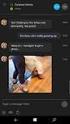 Filr 3.0 Desktop-sovelluksen käyttöopas Windowsille Lokakuu 2016 Tekijänoikeustiedot Lisätietoja tekijänoikeuksista, tavaramerkeistä, vastuuvapausilmoituksista, takuista, viennin ja muun käytön rajoituksista,
Filr 3.0 Desktop-sovelluksen käyttöopas Windowsille Lokakuu 2016 Tekijänoikeustiedot Lisätietoja tekijänoikeuksista, tavaramerkeistä, vastuuvapausilmoituksista, takuista, viennin ja muun käytön rajoituksista,
Mobiilitulostus-/- skannausopas Brother iprint&scanille (ios)
 Mobiilitulostus-/- skannausopas Brother iprint&scanille (ios) Sisällysluettelo Ennen Brother-laitteen käyttöä... Kuvakkeiden selitykset... Tavaramerkit... Johdanto... Lataa Brother iprint&scan App Storesta...
Mobiilitulostus-/- skannausopas Brother iprint&scanille (ios) Sisällysluettelo Ennen Brother-laitteen käyttöä... Kuvakkeiden selitykset... Tavaramerkit... Johdanto... Lataa Brother iprint&scan App Storesta...
Google-dokumentit. Opetusteknologiakeskus Mediamylly
 Google-dokumentit 1 2 3 Yleistä 1.1 Tilin luominen 4 1.2 Docs-päävalikkoon siirtyminen 7 Dokumentit-päävalikko 2.1 Kirjaudu Dokumentteihin 9 2.2 Lähetä tiedosto Google-dokumentteihin 11 2.3 Uuden asiakirjan
Google-dokumentit 1 2 3 Yleistä 1.1 Tilin luominen 4 1.2 Docs-päävalikkoon siirtyminen 7 Dokumentit-päävalikko 2.1 Kirjaudu Dokumentteihin 9 2.2 Lähetä tiedosto Google-dokumentteihin 11 2.3 Uuden asiakirjan
Filr 3.2 Desktop-sovelluksen käyttöopas Windowsille. Kesäkuu 2017
 Filr 3.2 Desktop-sovelluksen käyttöopas Windowsille Kesäkuu 2017 Tekijänoikeustiedot Lisätietoja tekijänoikeuksista, tavaramerkeistä, vastuuvapausilmoituksista, takuista, viennin ja muun käytön rajoituksista,
Filr 3.2 Desktop-sovelluksen käyttöopas Windowsille Kesäkuu 2017 Tekijänoikeustiedot Lisätietoja tekijänoikeuksista, tavaramerkeistä, vastuuvapausilmoituksista, takuista, viennin ja muun käytön rajoituksista,
GN Hearing - sovellus - käyttöohje
 GN Hearing - sovellus - käyttöohje Johdanto Onneksi olkoon sovelluksen lataamisen johdosta. Tämä sovellus tuottaa parempia kuuntelemiselämyksiä ja auttaa hyödyntämään kuulokojeitasi täysimääräisesti. Innovatiivinen
GN Hearing - sovellus - käyttöohje Johdanto Onneksi olkoon sovelluksen lataamisen johdosta. Tämä sovellus tuottaa parempia kuuntelemiselämyksiä ja auttaa hyödyntämään kuulokojeitasi täysimääräisesti. Innovatiivinen
BEYOND: Two Souls BEYOND Touch Sovellus
 BEYOND: Two Souls BEYOND Touch Sovellus BEYOND Touch -SOVELLUS Jotta saisit kaiken irti BEYOND: Two Souls -pelikokemuksesta, suosittelemme pelaamaan peliä langattomalla DUALSHOCK 3-ohjaimella. Jos kuitenkin
BEYOND: Two Souls BEYOND Touch Sovellus BEYOND Touch -SOVELLUS Jotta saisit kaiken irti BEYOND: Two Souls -pelikokemuksesta, suosittelemme pelaamaan peliä langattomalla DUALSHOCK 3-ohjaimella. Jos kuitenkin
Filr 3.4 Desktop -sovelluksen käyttöopas Macille. Kesäkuu 2018
 Filr 3.4 Desktop -sovelluksen käyttöopas Macille Kesäkuu 2018 Tekijänoikeustiedot Lisätietoja tekijänoikeuksista, tavaramerkeistä, vastuuvapausilmoituksista, takuista, viennin ja muun käytön rajoituksista,
Filr 3.4 Desktop -sovelluksen käyttöopas Macille Kesäkuu 2018 Tekijänoikeustiedot Lisätietoja tekijänoikeuksista, tavaramerkeistä, vastuuvapausilmoituksista, takuista, viennin ja muun käytön rajoituksista,
elearning Salpaus http://elsa.salpaus.fi Elsa-tutuksi
 elearning Salpaus http://elsa.salpaus.fi Elsa-tutuksi SISÄLLYSLUETTELO 1 MIKÄ ON ELSA, ENTÄ MOODLE?... 3 1.1 MITÄ KURSSILLA VOIDAAN TEHDÄ?... 3 2 KURSSILLE KIRJAUTUMINEN... 3 3 KURSSILLE LIITTYMINEN...
elearning Salpaus http://elsa.salpaus.fi Elsa-tutuksi SISÄLLYSLUETTELO 1 MIKÄ ON ELSA, ENTÄ MOODLE?... 3 1.1 MITÄ KURSSILLA VOIDAAN TEHDÄ?... 3 2 KURSSILLE KIRJAUTUMINEN... 3 3 KURSSILLE LIITTYMINEN...
Oppilaan ohje Helmi Mukana CGI All rights reserved Karvaamokuja 2, PL38, Helsinki Finland
 TEKIJÄNOIKEUSILMOITUS Tämä asiakirja sisältää CGI:n omistamaa aineistoa, joka on luottamuksellista ja tekijänoikeudella suojattua. Asiakirjaa saa käyttää ainoastaan siihen tarkoitukseen johon CGI on asiakirjan
TEKIJÄNOIKEUSILMOITUS Tämä asiakirja sisältää CGI:n omistamaa aineistoa, joka on luottamuksellista ja tekijänoikeudella suojattua. Asiakirjaa saa käyttää ainoastaan siihen tarkoitukseen johon CGI on asiakirjan
Basware Supplier Portal
 Basware Supplier Portal Pikaohje Toimittajille (Toukokuu 2011) Prosessin yleiskatsaus Basware Supplier Portal on tarkoitettu toimittajaorganisaatioille (joita kutsutaan jäljempänä toimittajiksi). Järjestelmän
Basware Supplier Portal Pikaohje Toimittajille (Toukokuu 2011) Prosessin yleiskatsaus Basware Supplier Portal on tarkoitettu toimittajaorganisaatioille (joita kutsutaan jäljempänä toimittajiksi). Järjestelmän
ipad maahanmuuttajien ohjauksessa Laitteen käyttöönotto Kotomaatti 2016
 ipad maahanmuuttajien ohjauksessa Laitteen käyttöönotto Kotomaatti 2016 Sisältö hyperlinkkeinä Miten ipad avataan ja suljetaan? Miten sovellukset avataan ja suljetaan? Kuinka luodaan kansio? Kuinka käytän
ipad maahanmuuttajien ohjauksessa Laitteen käyttöönotto Kotomaatti 2016 Sisältö hyperlinkkeinä Miten ipad avataan ja suljetaan? Miten sovellukset avataan ja suljetaan? Kuinka luodaan kansio? Kuinka käytän
Sense tiedostot Käyttöohje Opastinsilta 8 ae Helsinki
 Sense tiedostot Käyttöohje www.avoine.fi 010 3090 980 Opastinsilta 8 ae 00520 Helsinki Päivitetty 19.4.2018 Sisällys 1. Palvelun kuvaus... 2 2. Palveluun kirjautuminen... 3 2.1 Käyttäjätunnus ja salasana...
Sense tiedostot Käyttöohje www.avoine.fi 010 3090 980 Opastinsilta 8 ae 00520 Helsinki Päivitetty 19.4.2018 Sisällys 1. Palvelun kuvaus... 2 2. Palveluun kirjautuminen... 3 2.1 Käyttäjätunnus ja salasana...
Verkkoliittymän ohje. F-Secure Online Backup Service for Consumers 2.1
 Verkkoliittymän ohje F-Secure Online Backup Service for Consumers 2.1 F-Secure Online Backup Service for Consumers -verkkoliittymän ohje... 2 Johdanto... 2 Mikä F-Secure Online Backup Service for Consumers
Verkkoliittymän ohje F-Secure Online Backup Service for Consumers 2.1 F-Secure Online Backup Service for Consumers -verkkoliittymän ohje... 2 Johdanto... 2 Mikä F-Secure Online Backup Service for Consumers
Pilvimappi. Opas Mimoza Latifi. Kuitit talteen ja järjestykseen ilmaiseksi!
 Pilvimappi Kuitit talteen ja järjestykseen ilmaiseksi! Opas 9.5.2017 Mimoza Latifi Sisällys 1 Johdanto... 1 2 Boxissa tehtävät toimenpiteet... 2 2.1 Mobiilisovelluksen asentaminen ja käyttöönottaminen...
Pilvimappi Kuitit talteen ja järjestykseen ilmaiseksi! Opas 9.5.2017 Mimoza Latifi Sisällys 1 Johdanto... 1 2 Boxissa tehtävät toimenpiteet... 2 2.1 Mobiilisovelluksen asentaminen ja käyttöönottaminen...
VIP Mobile Android. Opas asennukseen ja tärkeimpien toimintojen käyttöön
 VIP Mobile ndroid Opas asennukseen ja tärkeimpien toimintojen käyttöön TSP-3719_1-1305 sennus Seuraavassa saat yksinkertaiset ohjeet VIP-sovelluksen asentamiseksi puhelimeesi. lla olevat vaiheet tarvitsee
VIP Mobile ndroid Opas asennukseen ja tärkeimpien toimintojen käyttöön TSP-3719_1-1305 sennus Seuraavassa saat yksinkertaiset ohjeet VIP-sovelluksen asentamiseksi puhelimeesi. lla olevat vaiheet tarvitsee
Pedanet oppilaan ohje Aleksanteri Kenan koulu Eija Arvola
 Pedanet oppilaan ohje Aleksanteri Kenan koulu Eija Arvola 26.8.2016 SISÄLLYSLUETTELO 1. Omat asetukset kuntoon (kaikkien tehtävä aluksi) sivut 3-5 2. Tärkeiden sivujen tilaaminen omiin linkkeihin sivut
Pedanet oppilaan ohje Aleksanteri Kenan koulu Eija Arvola 26.8.2016 SISÄLLYSLUETTELO 1. Omat asetukset kuntoon (kaikkien tehtävä aluksi) sivut 3-5 2. Tärkeiden sivujen tilaaminen omiin linkkeihin sivut
Ohje. ipadia käytetään sormella napauttamalla, kaksoisnapsauttamalla, pyyhkäisemällä ja nipistämällä kosketusnäytön
 ipadin käyttö 1. Käynnistä ipad oikeassa yläreunassa olevasta painikkeesta. 2. Valitse alareunasta nuoli Avaa. Vedä sormella nuolesta eteenpäin palkin verran eli pyyhkäise. Tietoturva Käyttöön tarvitaan
ipadin käyttö 1. Käynnistä ipad oikeassa yläreunassa olevasta painikkeesta. 2. Valitse alareunasta nuoli Avaa. Vedä sormella nuolesta eteenpäin palkin verran eli pyyhkäise. Tietoturva Käyttöön tarvitaan
Filr 2.0 Web-sovelluksen käyttöopas. Helmikuu 2016
 Filr 2.0 Web-sovelluksen käyttöopas Helmikuu 2016 Tekijänoikeustiedot Lisätietoja tekijänoikeuksista, tavaramerkeistä, vastuuvapausilmoituksista, takuista, viennin ja muun käytön rajoituksista, Yhdysvaltain
Filr 2.0 Web-sovelluksen käyttöopas Helmikuu 2016 Tekijänoikeustiedot Lisätietoja tekijänoikeuksista, tavaramerkeistä, vastuuvapausilmoituksista, takuista, viennin ja muun käytön rajoituksista, Yhdysvaltain
VERKKOKIRJOJEN JA DIGILEHDEN KÄYTTÖOHJE
 VERKKOKIRJOJEN JA DIGILEHDEN KÄYTTÖOHJE Huom! Tämä käyttöohje koskee seuraavia verkkokirjoja ja digilehtiä: Joka kodin huoltovihko, Osakkaan remontit taloyhtiössä, Suomen Kiinteistölehti, Taloyhtiön vastuunjakotaulukko
VERKKOKIRJOJEN JA DIGILEHDEN KÄYTTÖOHJE Huom! Tämä käyttöohje koskee seuraavia verkkokirjoja ja digilehtiä: Joka kodin huoltovihko, Osakkaan remontit taloyhtiössä, Suomen Kiinteistölehti, Taloyhtiön vastuunjakotaulukko
Huoltajan ohje Helmi Mukana CGI All rights reserved Karvaamokuja 2, PL38, Helsinki Finland
 TEKIJÄNOIKEUSILMOITUS Tämä asiakirja sisältää CGI:n omistamaa aineistoa, joka on luottamuksellista ja tekijänoikeudella suojattua. Asiakirjaa saa käyttää ainoastaan siihen tarkoitukseen johon CGI on asiakirjan
TEKIJÄNOIKEUSILMOITUS Tämä asiakirja sisältää CGI:n omistamaa aineistoa, joka on luottamuksellista ja tekijänoikeudella suojattua. Asiakirjaa saa käyttää ainoastaan siihen tarkoitukseen johon CGI on asiakirjan
SharePoint Foundation 2010 perusteet ylläpitäjille
 SharePoint Foundation ylläpitäjän ohjeet Sivu 1/5 SharePoint Foundation 2010 perusteet ylläpitäjille SharePoint Foundationin avulla voit luoda nopeasti useita erilaisia sivustoja, joissa WWW-sivuja, tiedostoja,
SharePoint Foundation ylläpitäjän ohjeet Sivu 1/5 SharePoint Foundation 2010 perusteet ylläpitäjille SharePoint Foundationin avulla voit luoda nopeasti useita erilaisia sivustoja, joissa WWW-sivuja, tiedostoja,
Autentikoivan lähtevän postin palvelimen asetukset
 Autentikoivan lähtevän postin palvelimen asetukset - Avaa Työkalut valikko ja valitse Tilien asetukset - Valitse vasemman reunan lokerosta Lähtevän postin palvelin (SM - Valitse listasta palvelin, jonka
Autentikoivan lähtevän postin palvelimen asetukset - Avaa Työkalut valikko ja valitse Tilien asetukset - Valitse vasemman reunan lokerosta Lähtevän postin palvelin (SM - Valitse listasta palvelin, jonka
Ilmoitus saapuneesta turvasähköpostiviestistä
 Tullin turvasähköposti Asiakkaan ohje www.tulli.fi versio 2.2 8.1.2015 Korvaa version 2.1 22.5.2014 Tullin turvasähköposti Tulli lähettää sinulle sähköpostiviestin salattuna silloin, kun viesti tai sen
Tullin turvasähköposti Asiakkaan ohje www.tulli.fi versio 2.2 8.1.2015 Korvaa version 2.1 22.5.2014 Tullin turvasähköposti Tulli lähettää sinulle sähköpostiviestin salattuna silloin, kun viesti tai sen
GroupWise WebAccessin perusliittymä
 GroupWise WebAccessin perusliittymän pikakäynnistysopas 8 Novell GroupWise WebAccessin perusliittymä PIKAKÄYNNISTYS www.novell.com novdocx (fi) 10 July 2008 GroupWise WebAccessin perusliittymän käyttäminen
GroupWise WebAccessin perusliittymän pikakäynnistysopas 8 Novell GroupWise WebAccessin perusliittymä PIKAKÄYNNISTYS www.novell.com novdocx (fi) 10 July 2008 GroupWise WebAccessin perusliittymän käyttäminen
EASY Tiedostopalvelin - mobiilin käyttöopas
 EASY Tiedostopalvelin - mobiilin käyttöopas ios www.storageit.fi - Äyritie 8 D, 01510 VANTAA Salorantie 1, 98310 KEMIJÄRVI Sisältö 1. Lataaminen ja asennus 2. Kansiot ja tiedostot Uusien tiedostojen luonti
EASY Tiedostopalvelin - mobiilin käyttöopas ios www.storageit.fi - Äyritie 8 D, 01510 VANTAA Salorantie 1, 98310 KEMIJÄRVI Sisältö 1. Lataaminen ja asennus 2. Kansiot ja tiedostot Uusien tiedostojen luonti
Windows Phone. Sähköpostin määritys. Tässä oppaassa kuvataan uuden sähköpostitilin käyttöönotto Windows Phone 8 -puhelimessa.
 Y K S I K Ä Ä N A S I A K A S E I O L E M E I L L E LI I A N P I E NI TAI M I K Ä Ä N H A A S T E LI I A N S U U R I. Windows Phone Sähköpostin määritys Määrittämällä sähköpostitilisi Windows-puhelimeesi,
Y K S I K Ä Ä N A S I A K A S E I O L E M E I L L E LI I A N P I E NI TAI M I K Ä Ä N H A A S T E LI I A N S U U R I. Windows Phone Sähköpostin määritys Määrittämällä sähköpostitilisi Windows-puhelimeesi,
Ohjelmisto on tietokanta pohjainen tiedostojärjestelmä, joka sisältää virtuaalisen hakemisto rakenteen.
 1 / 50 1. Etusivu Ohjelmisto on tietokanta pohjainen tiedostojärjestelmä, joka sisältää virtuaalisen hakemisto rakenteen. Virtuaali hakemistoihin voi tuoda tiedostoja tietokoneelta tai luoda niitä tällä
1 / 50 1. Etusivu Ohjelmisto on tietokanta pohjainen tiedostojärjestelmä, joka sisältää virtuaalisen hakemisto rakenteen. Virtuaali hakemistoihin voi tuoda tiedostoja tietokoneelta tai luoda niitä tällä
Anvia Varmuuskopiointi 2.3.5 Web-liittymän
 Anvia Varmuuskopiointi 2.3.5 Web-liittymän käyttöohje http://varmuuskopiointi.anvianet.fi Johdanto... 3 Mitä web-liittymällä tarkoitetaan?... 3 Web-liittymään siirtyminen... 3 Web-liittymään kirjautuminen...
Anvia Varmuuskopiointi 2.3.5 Web-liittymän käyttöohje http://varmuuskopiointi.anvianet.fi Johdanto... 3 Mitä web-liittymällä tarkoitetaan?... 3 Web-liittymään siirtyminen... 3 Web-liittymään kirjautuminen...
Salon kaupunki. Ceepos Mobiilimaksu
 Salon kaupunki Ceepos Mobiilimaksu 2 1. Ceepos Mobiilimaksu... 3 2. Ceepos Mobiilimaksu -sovelluksen määritykset... 3 2.1. Sovelluksen lataaminen... 3 2.2. Sovelluksen avaaminen... 4 2.2.1. Käyttäjäksi
Salon kaupunki Ceepos Mobiilimaksu 2 1. Ceepos Mobiilimaksu... 3 2. Ceepos Mobiilimaksu -sovelluksen määritykset... 3 2.1. Sovelluksen lataaminen... 3 2.2. Sovelluksen avaaminen... 4 2.2.1. Käyttäjäksi
BLOGGER. ohjeita blogin pitämiseen Googlen Bloggerilla
 BLOGGER ohjeita blogin pitämiseen Googlen Bloggerilla Sisältö Blogin luominen... 1 Uuden blogitekstin kirjoittaminen... 4 Kuvan lisääminen blogitekstiin... 5 Lisää kuva omalta koneelta... 6 Lisää kuva
BLOGGER ohjeita blogin pitämiseen Googlen Bloggerilla Sisältö Blogin luominen... 1 Uuden blogitekstin kirjoittaminen... 4 Kuvan lisääminen blogitekstiin... 5 Lisää kuva omalta koneelta... 6 Lisää kuva
F-Secure KEY salasanojenhallintaohjelman käyttöönotto Mac -laitteella
 F-Secure KEY salasanojenhallintaohjelman käyttöönotto Mac -laitteella 1 F-Secure KEY F-Secure KEY on palvelu, joka tallentaa turvallisesti kaikki henkilökohtaiset tunnistetiedot, kuten salasanat ja maksukorttitiedot,
F-Secure KEY salasanojenhallintaohjelman käyttöönotto Mac -laitteella 1 F-Secure KEY F-Secure KEY on palvelu, joka tallentaa turvallisesti kaikki henkilökohtaiset tunnistetiedot, kuten salasanat ja maksukorttitiedot,
Käytettäväksi QR-koodin lukulaitteen/lukijan kanssa yhteensopivien sovellusten kanssa
 Xerox QR Code -sovellus Pika-aloitusopas 702P03999 Käytettäväksi QR-koodin lukulaitteen/lukijan kanssa yhteensopivien sovellusten kanssa Käytä QR (Quick Response) Code -sovellusta seuraavien sovellusten
Xerox QR Code -sovellus Pika-aloitusopas 702P03999 Käytettäväksi QR-koodin lukulaitteen/lukijan kanssa yhteensopivien sovellusten kanssa Käytä QR (Quick Response) Code -sovellusta seuraavien sovellusten
AinaUCX Web Scheduler - Käyttöohje
 AinaUCX 1 (6) AinaUCX Web Scheduler - Käyttöohje Microsoft Lync Web Scheduler on verkkopohjainen ohjelma, jolla voit luoda Lync-kokouksia, jos käytössäsi ei ole Microsoft Outlookia tai käytät käyttöjärjestelmää,
AinaUCX 1 (6) AinaUCX Web Scheduler - Käyttöohje Microsoft Lync Web Scheduler on verkkopohjainen ohjelma, jolla voit luoda Lync-kokouksia, jos käytössäsi ei ole Microsoft Outlookia tai käytät käyttöjärjestelmää,
Office 365 palvelujen käyttöohje Sisällys
 Office 365 palvelujen käyttöohje Sisällys Sisäänkirjautuminen... 2 Office 365:n käyttöliittymä... 3 Salasanan vaihto... 5 Outlook-sähköpostin käyttö... 7 Outlook-kalenterin käyttö... 10 OneDriven käyttö...
Office 365 palvelujen käyttöohje Sisällys Sisäänkirjautuminen... 2 Office 365:n käyttöliittymä... 3 Salasanan vaihto... 5 Outlook-sähköpostin käyttö... 7 Outlook-kalenterin käyttö... 10 OneDriven käyttö...
Pika-aloitusopas. Sisältö: Projektin luominen Projektin muokkaaminen ja hallinnointi Projektin/arvioinnin tulosten tarkastelu
 Pika-aloitusopas Sisältö: Projektin luominen Projektin muokkaaminen ja hallinnointi Projektin/arvioinnin tulosten tarkastelu Tämä asiakirja on laadittu auttamaan sinua hallinnoimaan nopeasti CEB TalentCentral
Pika-aloitusopas Sisältö: Projektin luominen Projektin muokkaaminen ja hallinnointi Projektin/arvioinnin tulosten tarkastelu Tämä asiakirja on laadittu auttamaan sinua hallinnoimaan nopeasti CEB TalentCentral
ohjeita kirjautumiseen ja käyttöön
 ohjeita kirjautumiseen ja käyttöön Kirjautumisesta Opiskelijat: kirjaudu aina tietokoneelle wilmatunnuksella etunimi.sukunimi@edu.ekami.fi + wilman salasana Opettajat: kirjaudu luokan opekoneelle @edu.ekami.fi
ohjeita kirjautumiseen ja käyttöön Kirjautumisesta Opiskelijat: kirjaudu aina tietokoneelle wilmatunnuksella etunimi.sukunimi@edu.ekami.fi + wilman salasana Opettajat: kirjaudu luokan opekoneelle @edu.ekami.fi
ChatSimulaatio Käyttöopas
 ChatSimulaatio Käyttöopas 2 1. ChatSimulaation etusivu Etusivulla on seuraavat toiminnot (kuva 1). 1. Kielivalikko 4. Linkit 2. Ohjeet 5. Kirjaudu 3. Materiaalit 6. Ilmoitustaulu Kuva 1. ChatSimulaation
ChatSimulaatio Käyttöopas 2 1. ChatSimulaation etusivu Etusivulla on seuraavat toiminnot (kuva 1). 1. Kielivalikko 4. Linkit 2. Ohjeet 5. Kirjaudu 3. Materiaalit 6. Ilmoitustaulu Kuva 1. ChatSimulaation
ARVI-järjestelmän ohje arvioinnin syöttäjälle 13.4. 2015
 ARVI-järjestelmän ohje arvioinnin syöttäjälle 13.4. 2015 Sisältö ARVI-menettelyn perusteet... 1 Arvioinnin syöttäminen... 2 Arvion lähettäminen TE-toimistoon... 5 Sovelluksen sulkeminen... 6 Virhetilanteiden
ARVI-järjestelmän ohje arvioinnin syöttäjälle 13.4. 2015 Sisältö ARVI-menettelyn perusteet... 1 Arvioinnin syöttäminen... 2 Arvion lähettäminen TE-toimistoon... 5 Sovelluksen sulkeminen... 6 Virhetilanteiden
Googlen palvelut synkronoinnin apuna. Kampin palvelukeskus Jukka Hanhinen, Urho Karjalainen, Rene Tigerstedt, Pirjo Salo
 Googlen palvelut synkronoinnin apuna Kampin palvelukeskus 31.01.2018 Jukka Hanhinen, Urho Karjalainen, Rene Tigerstedt, Pirjo Salo Google-tili Jos käytät Gmail-sähköpostia niin sinulla on Google-tili (nn.nn@gmail.com)
Googlen palvelut synkronoinnin apuna Kampin palvelukeskus 31.01.2018 Jukka Hanhinen, Urho Karjalainen, Rene Tigerstedt, Pirjo Salo Google-tili Jos käytät Gmail-sähköpostia niin sinulla on Google-tili (nn.nn@gmail.com)
Hallintaliittymän käyttöohje
 Hallintaliittymän käyttöohje 1. Yleisiä huomioita Hallintaliittymän käyttöä helpottavia yleisiä huomioita: - Käytä listanäkymien hakukentissä kentän vieressä olevaa hakunappia, älä enter-näppäintä. - Älä
Hallintaliittymän käyttöohje 1. Yleisiä huomioita Hallintaliittymän käyttöä helpottavia yleisiä huomioita: - Käytä listanäkymien hakukentissä kentän vieressä olevaa hakunappia, älä enter-näppäintä. - Älä
Ryhmäharjoitus I: Google Drive. TIEY4 Tietotekniikkataidot, kevät 2017 Tehdään ryhmäharjoitustunnilla 13.3.
 Ryhmäharjoitus I: Google Drive TIEY4 Tietotekniikkataidot, kevät 2017 Tehdään ryhmäharjoitustunnilla 13.3. Ryhmäharjoitus Johdanto (10 min) Tehtävä (60 min) Palaute (10 min) Miksi Virtuaalinen globaali
Ryhmäharjoitus I: Google Drive TIEY4 Tietotekniikkataidot, kevät 2017 Tehdään ryhmäharjoitustunnilla 13.3. Ryhmäharjoitus Johdanto (10 min) Tehtävä (60 min) Palaute (10 min) Miksi Virtuaalinen globaali
Adobe -määrälisensointi
 Adobe -määrälisensointi VIP-asiakkaiden hallintakonsolin käyttöopas Value Incentive Plan -ohjelmalle (VIP) Versio 2.5 9..203 Sisältö Mikä on VIP-asiakkaiden hallintakonsoli?... 4 Näin pääset alkuun VIP-ohjelmassa...
Adobe -määrälisensointi VIP-asiakkaiden hallintakonsolin käyttöopas Value Incentive Plan -ohjelmalle (VIP) Versio 2.5 9..203 Sisältö Mikä on VIP-asiakkaiden hallintakonsoli?... 4 Näin pääset alkuun VIP-ohjelmassa...
ReSound-sovellukset - käyttöohje
 ReSound-sovellukset - käyttöohje Johdanto Onneksi olkoon ReSound-sovelluksen lataamisen johdosta. ReSoundsovellukset tuottavat parempia kuuntelemiselämyksiä ja auttavat hyödyntämään ReSound-kuulokojeita
ReSound-sovellukset - käyttöohje Johdanto Onneksi olkoon ReSound-sovelluksen lataamisen johdosta. ReSoundsovellukset tuottavat parempia kuuntelemiselämyksiä ja auttavat hyödyntämään ReSound-kuulokojeita
Oma kartta Google Maps -palveluun
 TAMPERE 1 (6) Oma kartta Google Maps -palveluun Google Maps palveluun on mahdollista luoda karttoja omilla paikkamerkeillä. Tilin luonti Google-palveluihin Tehdäksesi karttoja omilla paikkamerkinnöillä,
TAMPERE 1 (6) Oma kartta Google Maps -palveluun Google Maps palveluun on mahdollista luoda karttoja omilla paikkamerkeillä. Tilin luonti Google-palveluihin Tehdäksesi karttoja omilla paikkamerkinnöillä,
Copyright 1999-2012 Basware Corporation. All rights reserved. Pikaopas toimittajille Supplier Portal (Toukokuu 2013)
 Copyright 1999-2012 Basware Corporation. All rights reserved. Pikaopas toimittajille Supplier Portal (Toukokuu 2013) 1 Rekisteröityminen ja sisäänkirjautuminen Sinun täytyy kirjautua Supplier Portal -sovellukseen,
Copyright 1999-2012 Basware Corporation. All rights reserved. Pikaopas toimittajille Supplier Portal (Toukokuu 2013) 1 Rekisteröityminen ja sisäänkirjautuminen Sinun täytyy kirjautua Supplier Portal -sovellukseen,
Yliopistohaku.fi -palvelun Oma haku -palvelu
 Hakijan ohje Opetushallitus syksy 2013 Yliopistohaku.fi -palvelun Oma haku -palvelu Sisältö Yliopistohaku.fi palvelun Oma haku -palvelu... 2 Aloitusnäyttö... 4 Kirjaudu Oma haku -palveluun... 5 Entä jos
Hakijan ohje Opetushallitus syksy 2013 Yliopistohaku.fi -palvelun Oma haku -palvelu Sisältö Yliopistohaku.fi palvelun Oma haku -palvelu... 2 Aloitusnäyttö... 4 Kirjaudu Oma haku -palveluun... 5 Entä jos
NEUVOTTELUPALVELUT NETTINEUVOTTELU PIKAOPAS
 23.3.2017 1 (7) NEUVOTTELUPALVELUT NETTINEUVOTTELU PIKAOPAS Työkalurivi Työpöytäsovellus Nettineuvottelulla voit muun muassa jakaa työpöytäsi, ladata ja jakaa asiakirjojasi, tallentaa neuvottelut, osallistua
23.3.2017 1 (7) NEUVOTTELUPALVELUT NETTINEUVOTTELU PIKAOPAS Työkalurivi Työpöytäsovellus Nettineuvottelulla voit muun muassa jakaa työpöytäsi, ladata ja jakaa asiakirjojasi, tallentaa neuvottelut, osallistua
Googlen pilvipalvelut tutuksi / Google Drive
 Googlen pilvipalvelut tutuksi / Google Drive Koulutuksen aikana harjoitellaan tiedostojen ja kuvien siirtoa Google Drive-palveluun sekä tiedostojen jakamista Lisäksi harjoitellaan Google Docs (Asikirjat)
Googlen pilvipalvelut tutuksi / Google Drive Koulutuksen aikana harjoitellaan tiedostojen ja kuvien siirtoa Google Drive-palveluun sekä tiedostojen jakamista Lisäksi harjoitellaan Google Docs (Asikirjat)
Skype for Business pikaohje
 Skype for Business pikaohje Sisällys KOKOUSKUTSU... 2 ENNEN ENSIMMÄISEN KOKOUKSEN ALKUA... 4 LIITTYMINEN KOKOUKSEEN SKYPE FOR BUSINEKSELLA... 5 LIITTYMINEN KOKOUKSEEN SELAIMEN KAUTTA... 6 LIITTYMINEN KOKOUKSEEN
Skype for Business pikaohje Sisällys KOKOUSKUTSU... 2 ENNEN ENSIMMÄISEN KOKOUKSEN ALKUA... 4 LIITTYMINEN KOKOUKSEEN SKYPE FOR BUSINEKSELLA... 5 LIITTYMINEN KOKOUKSEEN SELAIMEN KAUTTA... 6 LIITTYMINEN KOKOUKSEEN
Teams-ohjelman asennus- ja käyttöohje vertaisohjaajille
 Teams-ohjelman asennus- ja käyttöohje vertaisohjaajille Sisällys Kirjautuminen Office 365 -palveluun... 2 Teams-ohjelman asentaminen... 3 Kokousten järjestäminen ja omaan kokoukseen liittyminen... 5 Kokouskutsun
Teams-ohjelman asennus- ja käyttöohje vertaisohjaajille Sisällys Kirjautuminen Office 365 -palveluun... 2 Teams-ohjelman asentaminen... 3 Kokousten järjestäminen ja omaan kokoukseen liittyminen... 5 Kokouskutsun
iphone ja ipad
 1 Laadinta- ja lähettämisohje Laadinnassa on mahdollista käyttää sähköpostipohjaa tai Word-asiakirjapohjia. Tietokoneilla (Windows 10) on erilliset ohjeet Word-asiakirjapohjien käyttöön, mutta tässä ohjeessa
1 Laadinta- ja lähettämisohje Laadinnassa on mahdollista käyttää sähköpostipohjaa tai Word-asiakirjapohjia. Tietokoneilla (Windows 10) on erilliset ohjeet Word-asiakirjapohjien käyttöön, mutta tässä ohjeessa
Tervetuloa käyttämään ehopsia
 Tervetuloa käyttämään ehopsia Sisällys: Uuden ehops-pohjan luominen (opettaja)... ehops-pohjan jakaminen opiskelijoille (opettaja)... Opiskelijan jakaman ehopsin etsiminen (opettaja)... Opiskelijan jakaman
Tervetuloa käyttämään ehopsia Sisällys: Uuden ehops-pohjan luominen (opettaja)... ehops-pohjan jakaminen opiskelijoille (opettaja)... Opiskelijan jakaman ehopsin etsiminen (opettaja)... Opiskelijan jakaman
Googlen pilvipalvelut tutuksi / Google Drive
 Googlen pilvipalvelut tutuksi / Google Drive Koulutuksen aikana harjoitellaan tiedostojen ja kuvien siirtoa Google Drive-palveluun sekä tiedostojen jakamista Lisäksi harjoitellaan Google Docs (Asikirjat)
Googlen pilvipalvelut tutuksi / Google Drive Koulutuksen aikana harjoitellaan tiedostojen ja kuvien siirtoa Google Drive-palveluun sekä tiedostojen jakamista Lisäksi harjoitellaan Google Docs (Asikirjat)
Brother ScanViewerin opas ios- / OS X -järjestelmille
 Brother ScanViewerin opas ios- / OS X -järjestelmille Versio 0 FIN Kuvakkeiden selitykset Tässä käyttöoppaassa käytetään seuraavaa vinkkimerkintää: VINKKI Vinkit kertovat, miten eri tilanteissa voi toimia
Brother ScanViewerin opas ios- / OS X -järjestelmille Versio 0 FIN Kuvakkeiden selitykset Tässä käyttöoppaassa käytetään seuraavaa vinkkimerkintää: VINKKI Vinkit kertovat, miten eri tilanteissa voi toimia
Koe uusi. Windows 8 viidessä minuutissa
 Koe uusi Windows Windows 8 viidessä minuutissa Mitä tarvitset Päästäksesi nopeasti alkuun, tulee sinulla olla: Salasana langattomaan verkkoosi Salasana sähköpostitiliisi Tervetuloa! Tervetuloa Windows
Koe uusi Windows Windows 8 viidessä minuutissa Mitä tarvitset Päästäksesi nopeasti alkuun, tulee sinulla olla: Salasana langattomaan verkkoosi Salasana sähköpostitiliisi Tervetuloa! Tervetuloa Windows
Ennen varmenteen asennusta varmista seuraavat asiat:
 NAPPULA-VARMENTEEN ASENNUSOHJE 1/17 Suosittelemme käyttämään Nappulaa uusimmalla versiolla Firefox- tai Chrome- tai Applen laitteissa Safariselaimesta. Tästä dokumentista löydät varmenteen asennusohjeet
NAPPULA-VARMENTEEN ASENNUSOHJE 1/17 Suosittelemme käyttämään Nappulaa uusimmalla versiolla Firefox- tai Chrome- tai Applen laitteissa Safariselaimesta. Tästä dokumentista löydät varmenteen asennusohjeet
Mobiilitulostus-/- skannausopas Brother iprint&scanille (Apple laitteet)
 Mobiilitulostus-/- skannausopas Brother iprint&scanille (Apple laitteet) Sisällysluettelo Ennen Brother-laitteen käyttöä... Kuvakkeiden selitykset... Tavaramerkit... Johdanto... Lataa Brother iprint&scan
Mobiilitulostus-/- skannausopas Brother iprint&scanille (Apple laitteet) Sisällysluettelo Ennen Brother-laitteen käyttöä... Kuvakkeiden selitykset... Tavaramerkit... Johdanto... Lataa Brother iprint&scan
020 7766 085 Palvelemme arkisin klo. 08:00-17:00
 020 7766 085 Palvelemme arkisin klo. 08:00-17:00 Windows Phone 8 Nokia Lumia käyttöönotto Sisällysluettelo Uuden puhelimen perusasetukset... 2 ENSI KÄYNNISTYS... 2 MICROSOFT-TILIN LUOMINEN... 3 KIRJAUTUMINEN
020 7766 085 Palvelemme arkisin klo. 08:00-17:00 Windows Phone 8 Nokia Lumia käyttöönotto Sisällysluettelo Uuden puhelimen perusasetukset... 2 ENSI KÄYNNISTYS... 2 MICROSOFT-TILIN LUOMINEN... 3 KIRJAUTUMINEN
ipad:n päivitys versioon ios 7 Porin kaupungin luottamushenkilöt
 ipad:n päivitys versioon ios 7 Porin kaupungin luottamushenkilöt Sivu 1 / 8 Mikä versio ipadissani on? Alkusyksyllä 2013 jaetuissa kaupungin luottamushenkilöiden ipadeissa käyttöjärjestelmän versio on
ipad:n päivitys versioon ios 7 Porin kaupungin luottamushenkilöt Sivu 1 / 8 Mikä versio ipadissani on? Alkusyksyllä 2013 jaetuissa kaupungin luottamushenkilöiden ipadeissa käyttöjärjestelmän versio on
Ohje luottamuksellista tietoa sisältävien sähköpostiviestien lähettämiseen ja vastaanottamiseen
 Ohje luottamuksellista tietoa sisältävien sähköpostiviestien lähettämiseen ja vastaanottamiseen Liikenteen turvallisuusvirasto 27.9.2012 Sisällysluettelo Luottamuksellista tietoa sisältävien sähköpostiviestien
Ohje luottamuksellista tietoa sisältävien sähköpostiviestien lähettämiseen ja vastaanottamiseen Liikenteen turvallisuusvirasto 27.9.2012 Sisällysluettelo Luottamuksellista tietoa sisältävien sähköpostiviestien
Prospektini. Usein kysytyt kysymykset SISÄLLYS
 Prospektini Usein kysytyt kysymykset SISÄLLYS Prospektini - yleistä 1. Mikä on Prospektini sovellus? 2. Mistä löydän Prospektini sovelluksen ja kuinka voin ladata sen? 3. Millä laitteilla Prospektini sovellus
Prospektini Usein kysytyt kysymykset SISÄLLYS Prospektini - yleistä 1. Mikä on Prospektini sovellus? 2. Mistä löydän Prospektini sovelluksen ja kuinka voin ladata sen? 3. Millä laitteilla Prospektini sovellus
Google Cloud Print -opas
 Google Cloud Print -opas Tietoja Google Cloud Printistä Tulostaminen Google Cloud Printillä Liite Sisällys Tietoja oppaasta... 2 Oppaassa käytetyt symbolit... 2 Vastuuvapauslauseke... 2 1. Tietoja Google
Google Cloud Print -opas Tietoja Google Cloud Printistä Tulostaminen Google Cloud Printillä Liite Sisällys Tietoja oppaasta... 2 Oppaassa käytetyt symbolit... 2 Vastuuvapauslauseke... 2 1. Tietoja Google
4 Google. Eetu Kahelin ja Kimi Syrjä DAT 17
 4 Google Eetu Kahelin ja Kimi Syrjä DAT 17 Googleen siirtyminen Avaa Firefox- tai Google Crome selain Siirry näkymättömään tilaan Google Cromessa näppäinyhdistelmällä (Ctrl + Shift + N) ja Firefoxissa
4 Google Eetu Kahelin ja Kimi Syrjä DAT 17 Googleen siirtyminen Avaa Firefox- tai Google Crome selain Siirry näkymättömään tilaan Google Cromessa näppäinyhdistelmällä (Ctrl + Shift + N) ja Firefoxissa
Luottamuksellinen sähköposti Trafissa
 OHJE 1 (8) Luottamuksellinen sähköposti Trafissa Trafi käyttää Deltagon Sec@GW -ohjelmistoa sähköpostin luottamuksellisuuden suojaamiseen. D-Envelope sovelluksen avulla viestien vastaanottaminen ei edellytä
OHJE 1 (8) Luottamuksellinen sähköposti Trafissa Trafi käyttää Deltagon Sec@GW -ohjelmistoa sähköpostin luottamuksellisuuden suojaamiseen. D-Envelope sovelluksen avulla viestien vastaanottaminen ei edellytä
Ohje UCPorin julkisten lukujärjestyksien käyttöön
 Ohje UCPorin julkisten lukujärjestyksien käyttöön Lukujärjestyspalvelun osoite: http://lukujarjestys.ucpori.fi Lukujärjestyslistalla näkyy sekä opintokokonaisuuksia, että yksittäisten kurssien lukujärjestyksiä.
Ohje UCPorin julkisten lukujärjestyksien käyttöön Lukujärjestyspalvelun osoite: http://lukujarjestys.ucpori.fi Lukujärjestyslistalla näkyy sekä opintokokonaisuuksia, että yksittäisten kurssien lukujärjestyksiä.
METROPOLIAN PILVIPALVELUT OPETUKSESSA Google Apps for Education (GAFE)
 1 Pepe Vilpas pertti.vilpas@metropolia.fi METROPOLIAN PILVIPALVELUT OPETUKSESSA Google Apps for Education (GAFE) Google Apps for Education (GAFE) on Google-yhtiön sovelluspaketti, joka on suunnattu erityisesti
1 Pepe Vilpas pertti.vilpas@metropolia.fi METROPOLIAN PILVIPALVELUT OPETUKSESSA Google Apps for Education (GAFE) Google Apps for Education (GAFE) on Google-yhtiön sovelluspaketti, joka on suunnattu erityisesti
Muksunetti. Huoltajan ohje VARHAISKASVATUS. Muksunetti, huoltajan ohje sivu 1/18. Lähde: Tiedon Muksunetti-opas huoltajille
 VARHAISKASVATUS Muksunetti Huoltajan ohje Lähde: Tiedon Muksunetti-opas huoltajille sivu 1/18 1 Sisällysluettelo 1. Mikä Muksunetti on ja mitä sillä voi tehdä? 1.1. Muksunetti selaimessa ja mobiilissa
VARHAISKASVATUS Muksunetti Huoltajan ohje Lähde: Tiedon Muksunetti-opas huoltajille sivu 1/18 1 Sisällysluettelo 1. Mikä Muksunetti on ja mitä sillä voi tehdä? 1.1. Muksunetti selaimessa ja mobiilissa
VIP Mobile Windows Phone. Opas asennukseen ja tärkeimpien toimintojen käyttöön
 VIP Mobile Windows Phone Opas asennukseen ja tärkeimpien toimintojen käyttöön TSP-3719_1-1305 sennus Seuraavassa saat yksinkertaiset ohjeet VIP-sovelluksen asentamiseksi puhelimeesi. lla olevat vaiheet
VIP Mobile Windows Phone Opas asennukseen ja tärkeimpien toimintojen käyttöön TSP-3719_1-1305 sennus Seuraavassa saat yksinkertaiset ohjeet VIP-sovelluksen asentamiseksi puhelimeesi. lla olevat vaiheet
Messenger. Novell 1.0 NOVELL MESSENGERIN OHJEET. www.novell.com PIKAOPAS
 Novell Messenger 1.0 PIKAOPAS www.novell.com Novell Messenger on Novell edirectory TM -pohjainen, eri käyttöympäristöissä toimiva yritysten pikaviestituote. Messenger-järjestelmän käyttöympäristöksi soveltuu
Novell Messenger 1.0 PIKAOPAS www.novell.com Novell Messenger on Novell edirectory TM -pohjainen, eri käyttöympäristöissä toimiva yritysten pikaviestituote. Messenger-järjestelmän käyttöympäristöksi soveltuu
Muksunetti. Huoltajan ohje VARHAISKASVATUS. Muksunetti, huoltajan ohje sivu 1/20. Lähde: Tiedon Muksunetti-opas huoltajille
 VARHAISKASVATUS Muksunetti Huoltajan ohje Lähde: Tiedon Muksunetti-opas huoltajille sivu 1/20 1 Sisällysluettelo 1. Mikä Muksunetti on ja mitä sillä voi tehdä? 1.1. Muksunetti selaimessa ja mobiilissa
VARHAISKASVATUS Muksunetti Huoltajan ohje Lähde: Tiedon Muksunetti-opas huoltajille sivu 1/20 1 Sisällysluettelo 1. Mikä Muksunetti on ja mitä sillä voi tehdä? 1.1. Muksunetti selaimessa ja mobiilissa
Sähköposti ja uutisryhmät 4.5.2005
 Outlook Express Käyttöliittymä Outlook Express on windows käyttöön tarkoitettu sähköpostin ja uutisryhmien luku- ja kirjoitussovellus. Se käynnistyy joko omasta kuvakkeestaan työpöydältä tai Internet Explorer
Outlook Express Käyttöliittymä Outlook Express on windows käyttöön tarkoitettu sähköpostin ja uutisryhmien luku- ja kirjoitussovellus. Se käynnistyy joko omasta kuvakkeestaan työpöydältä tai Internet Explorer
Omat tietoni -käyttöopas (kansainvälinen)
 Omat tietoni -käyttöopas (kansainvälinen) Tässä käyttöoppaassa annetaan käyttöohjeet Omat tietoni -osiota varten, joka on portaali, joka tarjoaa Ashlandin työntekijöille keskitetyn paikan käyttää ja hallita
Omat tietoni -käyttöopas (kansainvälinen) Tässä käyttöoppaassa annetaan käyttöohjeet Omat tietoni -osiota varten, joka on portaali, joka tarjoaa Ashlandin työntekijöille keskitetyn paikan käyttää ja hallita
NÄYTÖN JAKAMINEN OPPILAILLE, JOTKA MUODOSTAVAT YHTEYDEN SELAIMELLA TAI NETOP VISION STUDENT -SOVELLUKSELLA
 NÄYTÖN JAKAMINEN OPPILAILLE, JOTKA MUODOSTAVAT YHTEYDEN SELAIMELLA TAI NETOP VISION STUDENT -SOVELLUKSELLA Vision-ohjelmistoa käyttävät opettajat voivat nyt muodostaa luokan, jossa on yhdistelmä Windows-pohjaisia
NÄYTÖN JAKAMINEN OPPILAILLE, JOTKA MUODOSTAVAT YHTEYDEN SELAIMELLA TAI NETOP VISION STUDENT -SOVELLUKSELLA Vision-ohjelmistoa käyttävät opettajat voivat nyt muodostaa luokan, jossa on yhdistelmä Windows-pohjaisia
Brother Image Viewer Android -opas
 Brother Image Viewer Android -opas Versio 0 FIN Kuvakkeiden selitykset Tässä käyttöoppaassa käytetään seuraavaa kuvaketta: VINKKI Vinkit kertovat, miten eri tilanteissa voi toimia tai miten toimintoa voi
Brother Image Viewer Android -opas Versio 0 FIN Kuvakkeiden selitykset Tässä käyttöoppaassa käytetään seuraavaa kuvaketta: VINKKI Vinkit kertovat, miten eri tilanteissa voi toimia tai miten toimintoa voi
Memeo Instant Backup Pikaopas. Vaihe 1: Luo oma, ilmainen Memeo-tili. Vaihe 2: Liitä tallennusväline tietokoneeseen
 Johdanto Memeo Instant Backup on yksinkertainen varmuuskopiointiratkaisu monimutkaiseen digitaaliseen maailmaan. Memeo Instant Backup suojaa arvokkaat tietosi varmuuskopioimalla C-aseman tiedot automaattisesti
Johdanto Memeo Instant Backup on yksinkertainen varmuuskopiointiratkaisu monimutkaiseen digitaaliseen maailmaan. Memeo Instant Backup suojaa arvokkaat tietosi varmuuskopioimalla C-aseman tiedot automaattisesti
Smart Plug Asennusopas. Android
 Smart Plug Asennusopas Android Sisällysluettelo Ennen asennusta Tietoa Smart Plugista 3 Vaihe 1/7 Vaihe 2/7 Vaihe 3/7 Vaihe 4/7 Vaihe 5/7 Vaihe 6/7 Vaihe 7/7 Ennen asennuksen aloittamista Tilin luominen
Smart Plug Asennusopas Android Sisällysluettelo Ennen asennusta Tietoa Smart Plugista 3 Vaihe 1/7 Vaihe 2/7 Vaihe 3/7 Vaihe 4/7 Vaihe 5/7 Vaihe 6/7 Vaihe 7/7 Ennen asennuksen aloittamista Tilin luominen
Sisältö Chat.........4
 Chat 1. painos 2008 Nokia. Kaikki oikeudet pidätetään. Nokia, Nokia Connecting People ja Nseries ovat Nokia Oyj:n tavaramerkkejä tai rekisteröityjä tavaramerkkejä. Nokia tune on Nokia Oyj:n äänimerkki.
Chat 1. painos 2008 Nokia. Kaikki oikeudet pidätetään. Nokia, Nokia Connecting People ja Nseries ovat Nokia Oyj:n tavaramerkkejä tai rekisteröityjä tavaramerkkejä. Nokia tune on Nokia Oyj:n äänimerkki.
Tiedostojen jakaminen Office 365:n OneDrivessa
 Tiedostojen jakaminen Office 365:n OneDrivessa OneDriven kautta voit jakaa tiedostoja ja kansioita helposti. Tiedostoja ja kansioita voi jakaa kaikille organisaation jäsenille ja ryhmille joko tarkastelu-
Tiedostojen jakaminen Office 365:n OneDrivessa OneDriven kautta voit jakaa tiedostoja ja kansioita helposti. Tiedostoja ja kansioita voi jakaa kaikille organisaation jäsenille ja ryhmille joko tarkastelu-
Vaihdoitko puhelinta? Yhteystietojen siirto Lumian, iphonen ja Androidin välillä käy näin
 Vaihdoitko puhelinta? Yhteystietojen siirto Lumian, iphonen ja Androidin välillä käy näin Tekniikka 11.10.2015 10:45 Olavi Koistinen, Helsingin Sanomat Yhteystietojen siirto Androidista iphoneen kuin Gmail-käyttäjätunnus.
Vaihdoitko puhelinta? Yhteystietojen siirto Lumian, iphonen ja Androidin välillä käy näin Tekniikka 11.10.2015 10:45 Olavi Koistinen, Helsingin Sanomat Yhteystietojen siirto Androidista iphoneen kuin Gmail-käyttäjätunnus.
EeNet materiaalit ohje
 EeNet materiaalit ohje EeNetin materiaaleissa voidaan ladata ja jakaa materiaaleja sekä katsoa ja keskustella materiaaleista. Materiaalit voivat olla teksti-, kuva tai videotiedostoja. Videoihin voidaan
EeNet materiaalit ohje EeNetin materiaaleissa voidaan ladata ja jakaa materiaaleja sekä katsoa ja keskustella materiaaleista. Materiaalit voivat olla teksti-, kuva tai videotiedostoja. Videoihin voidaan
